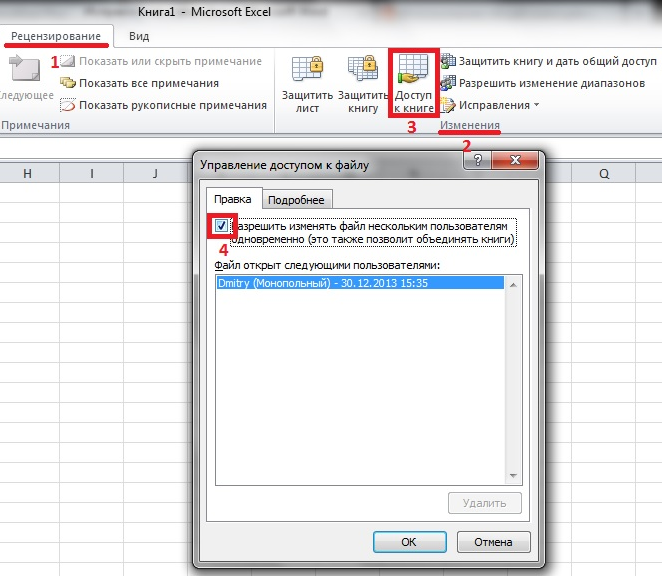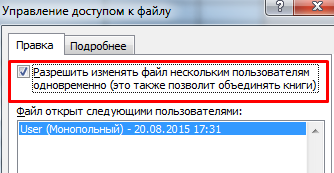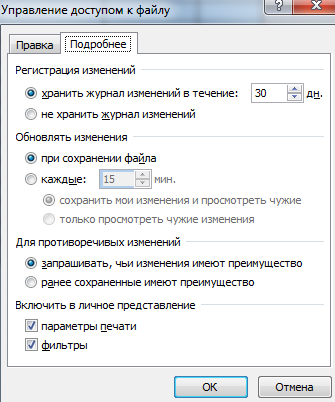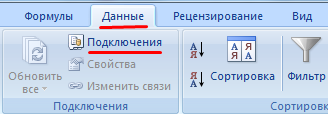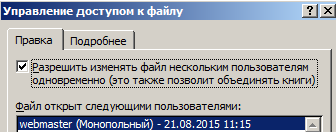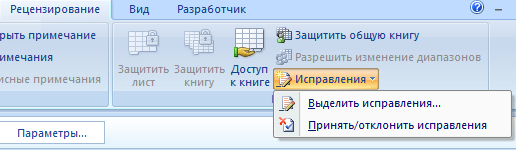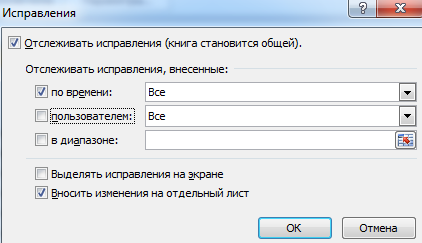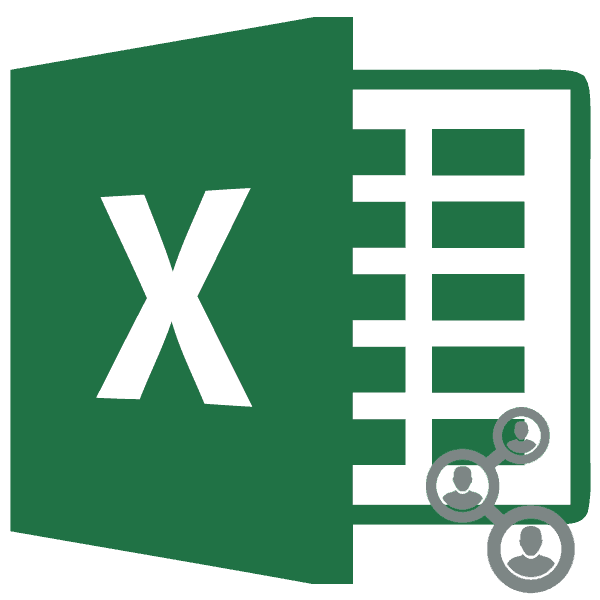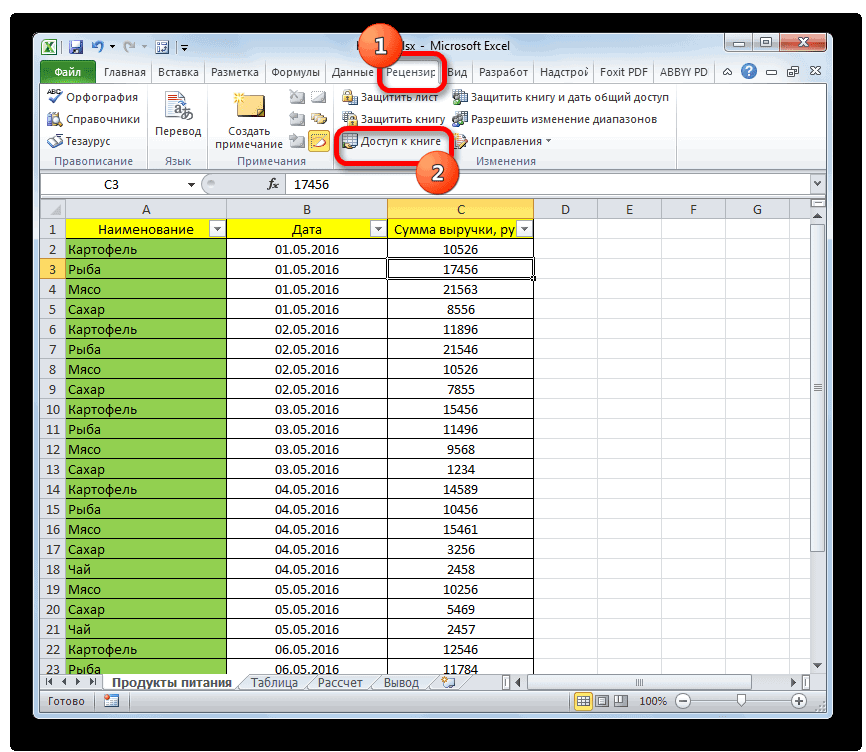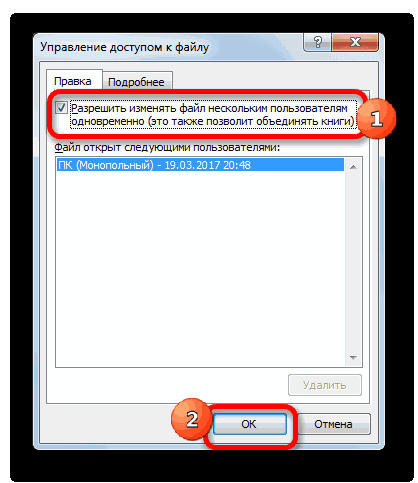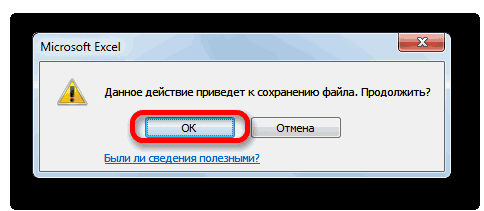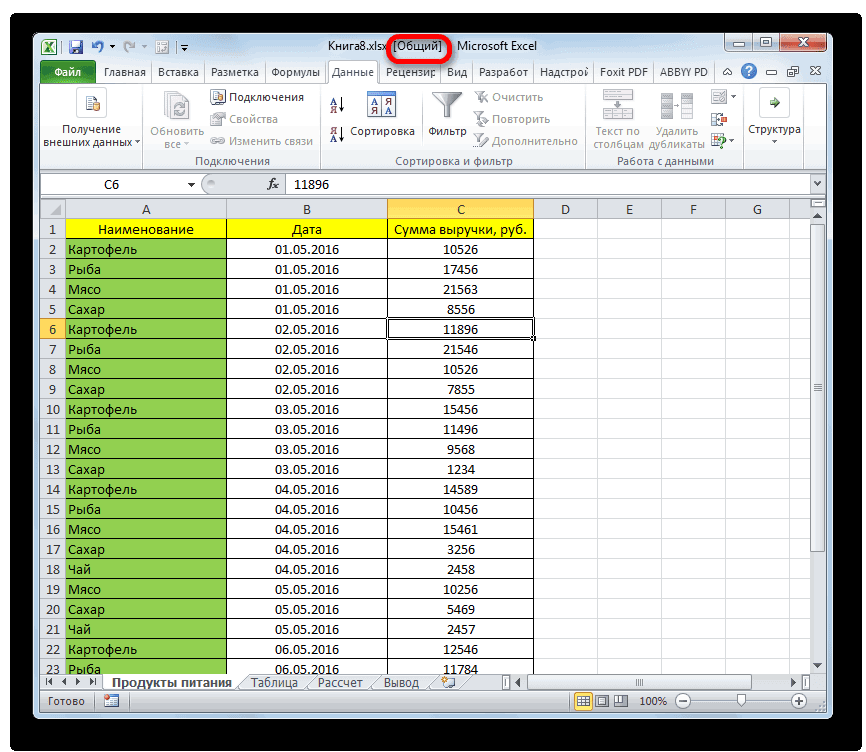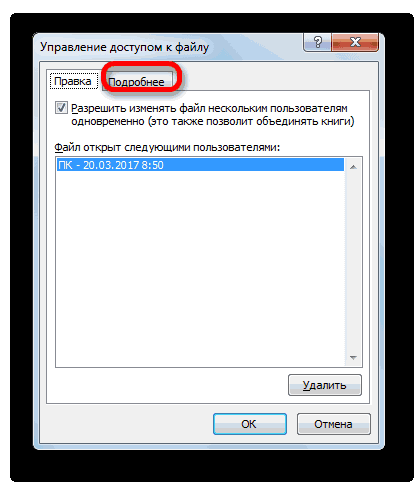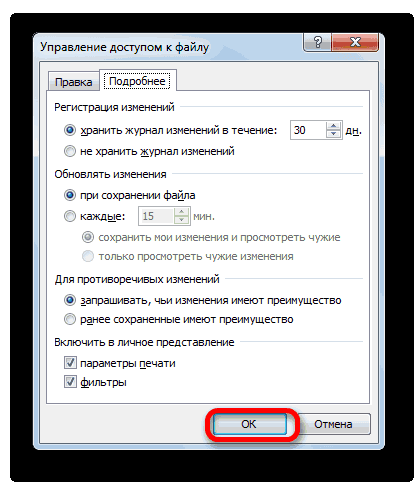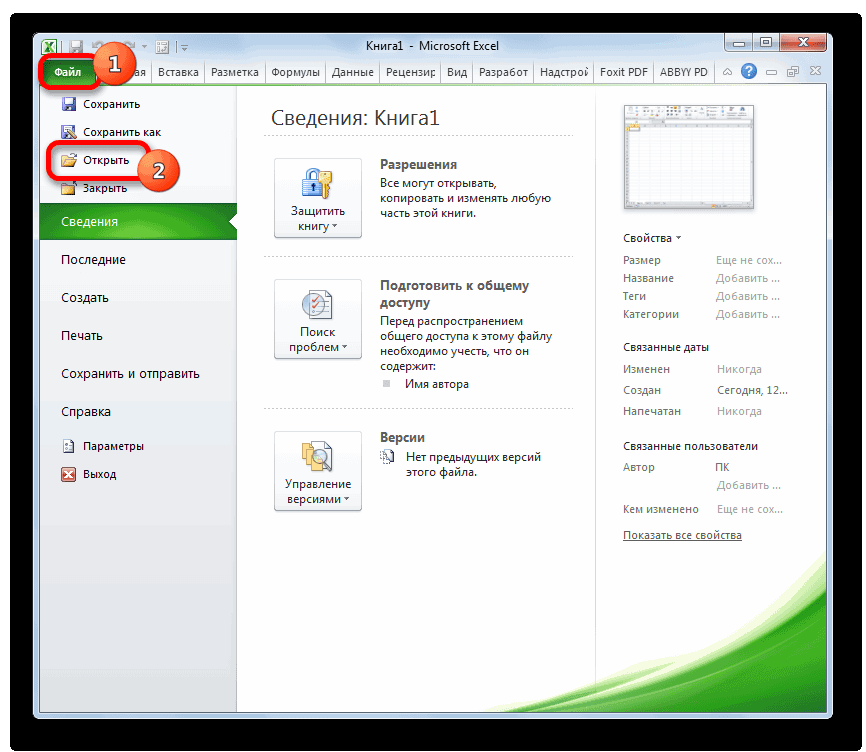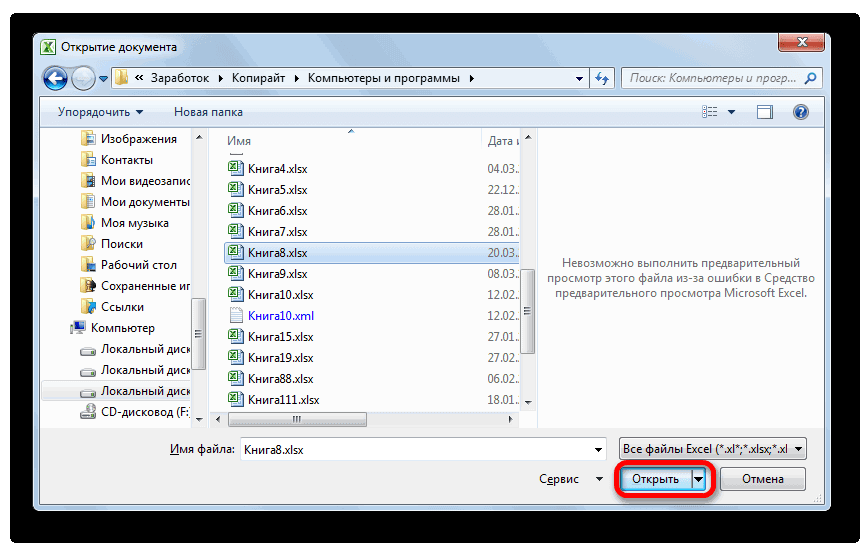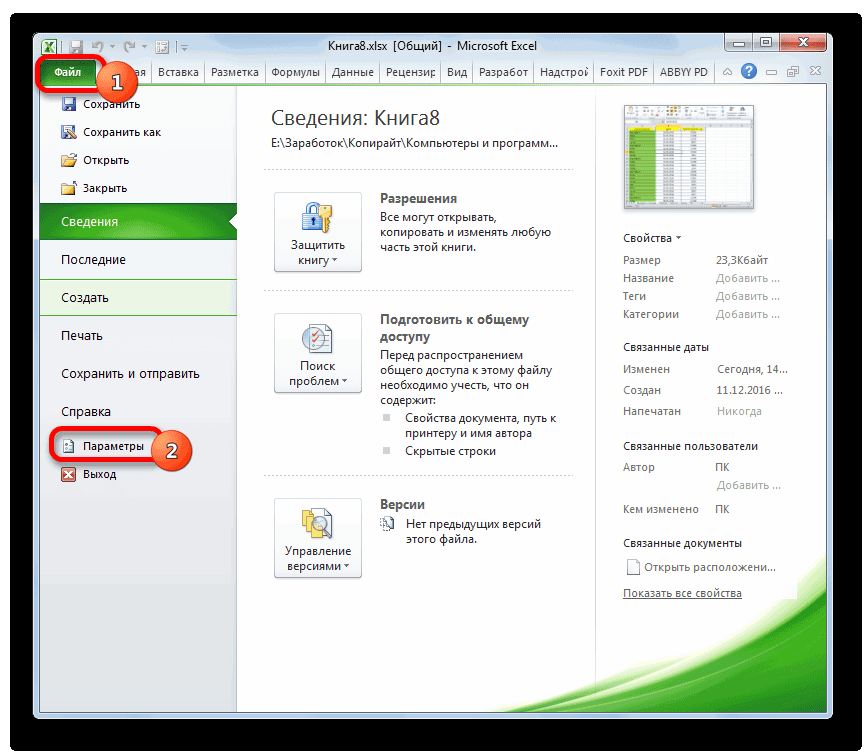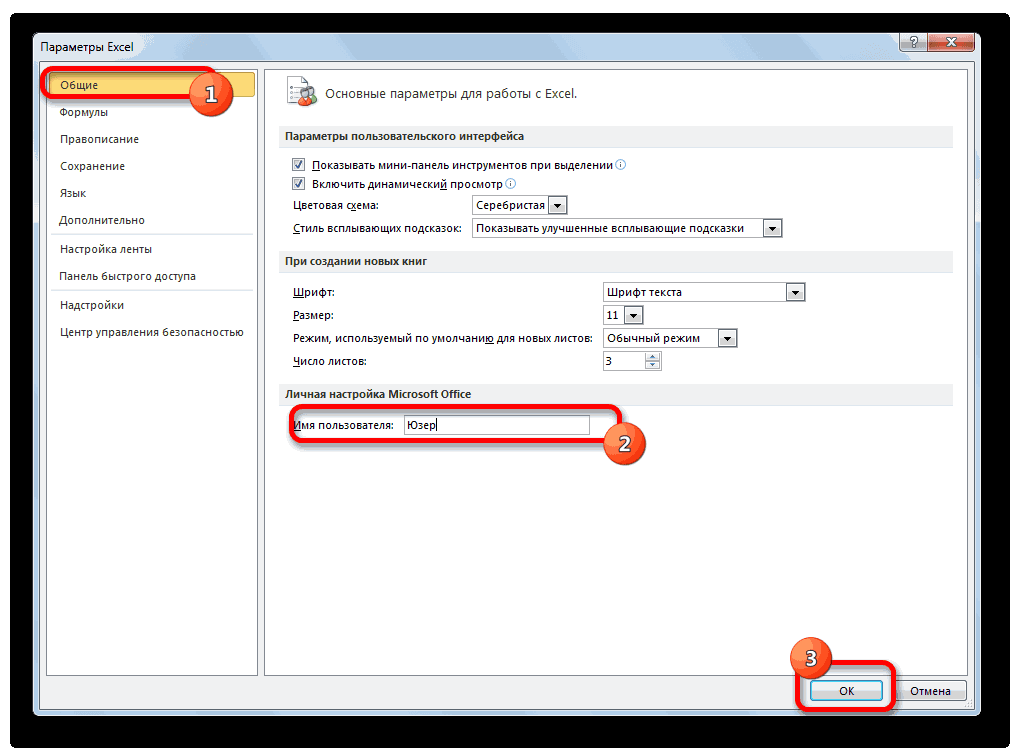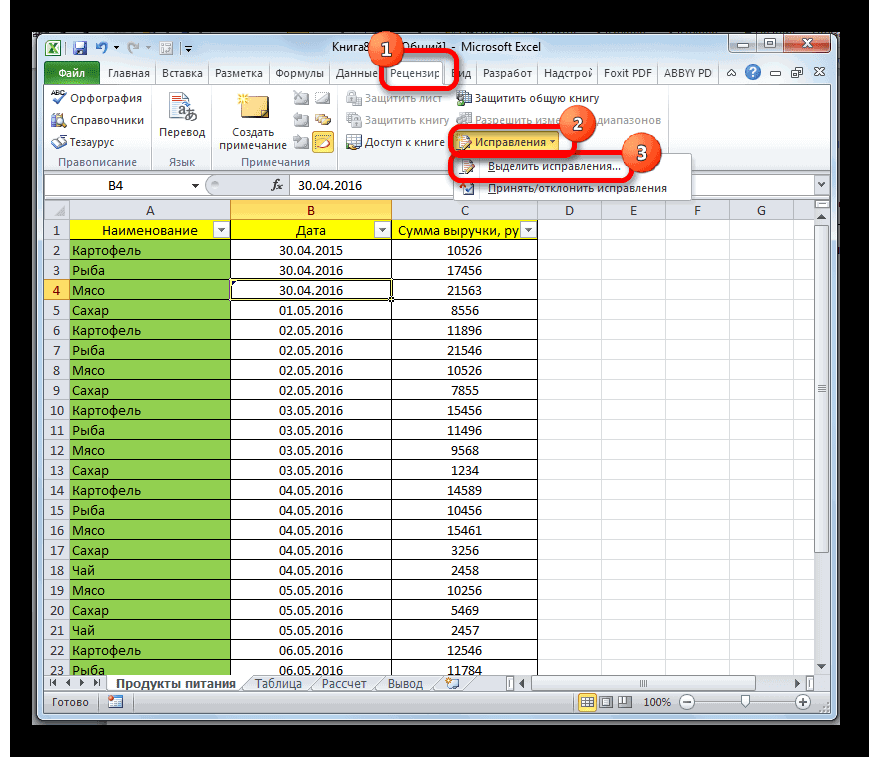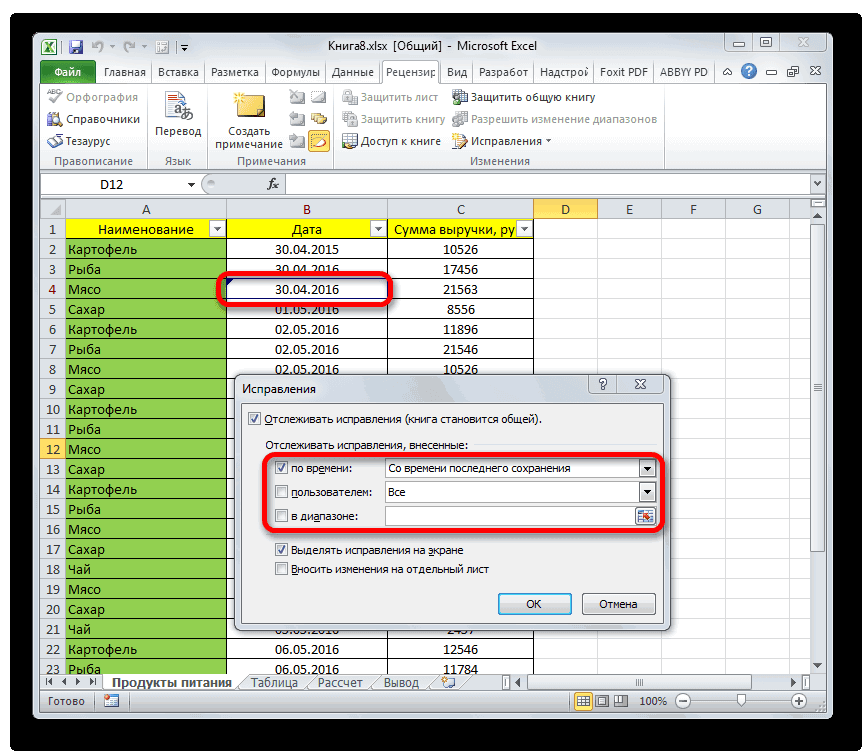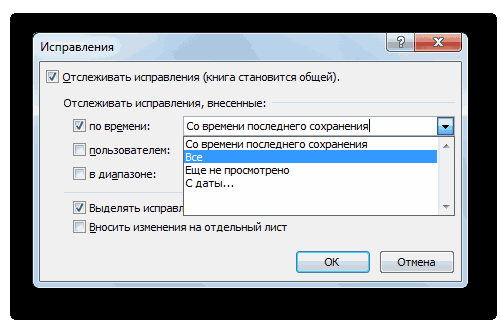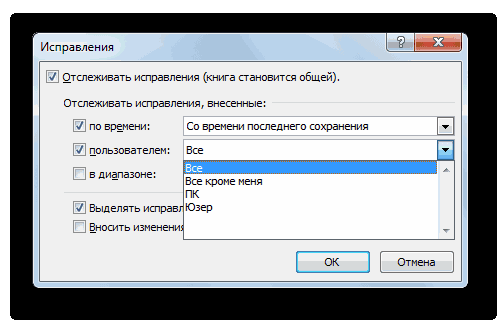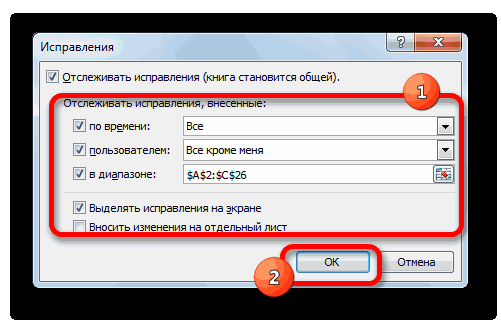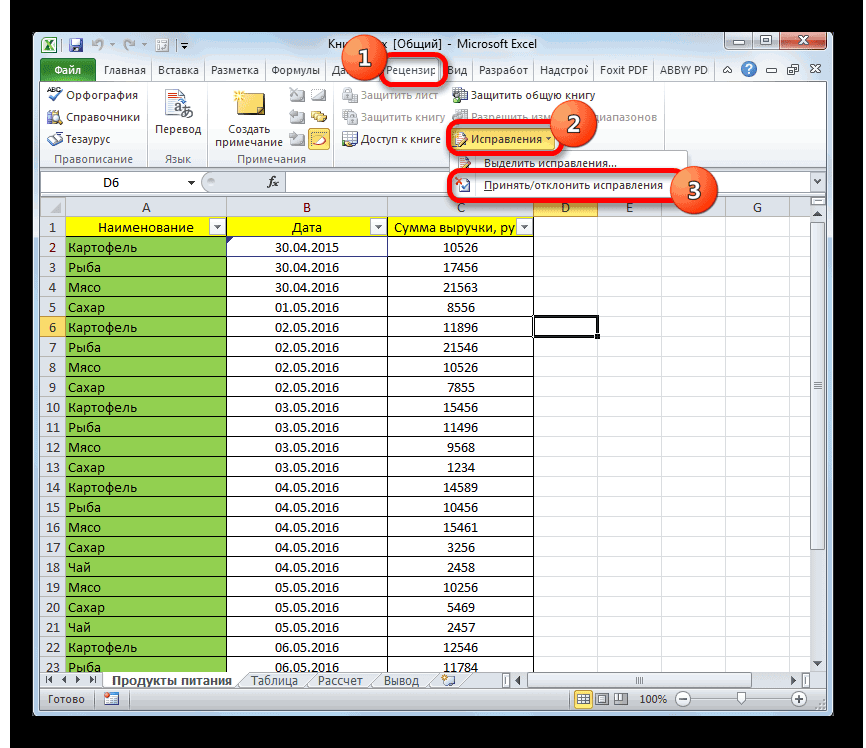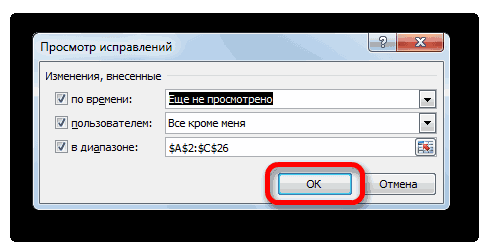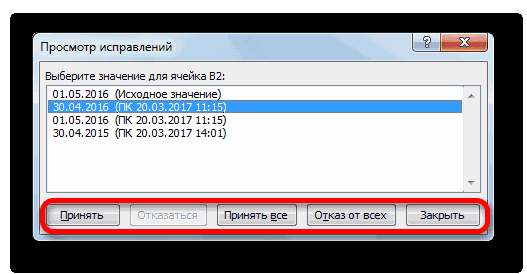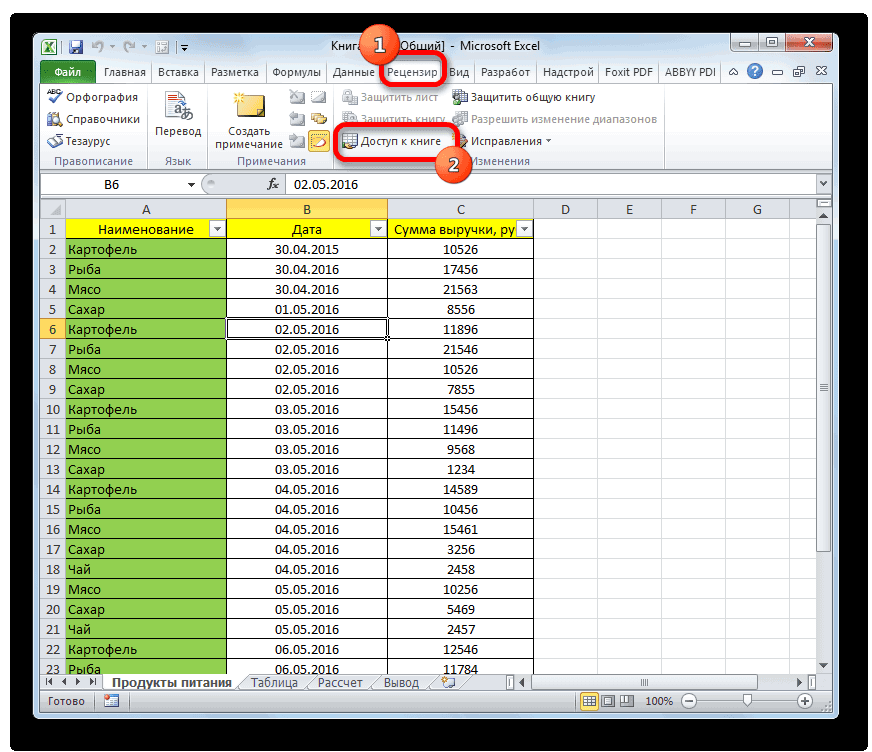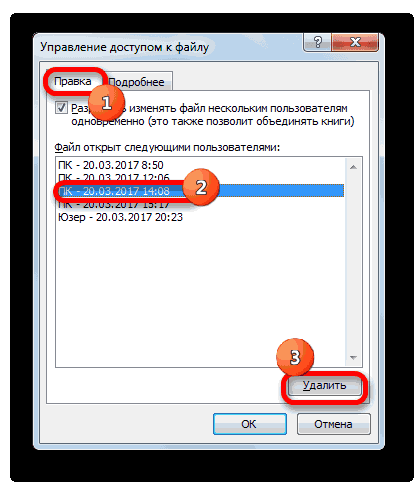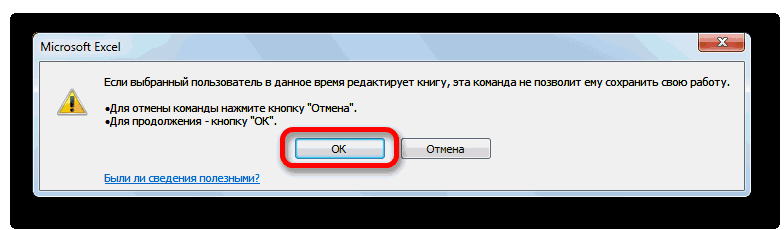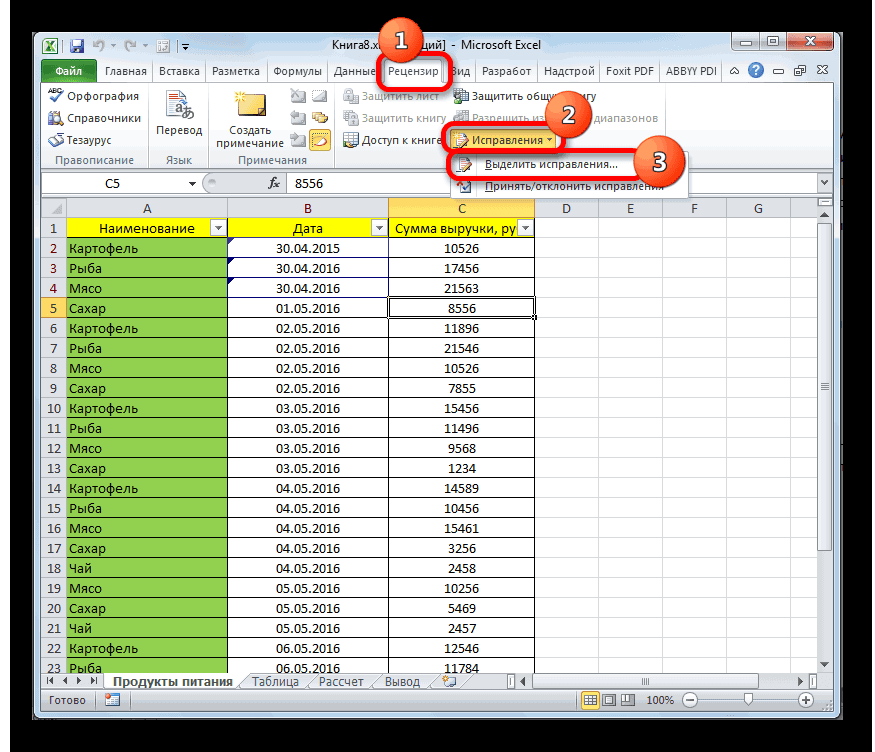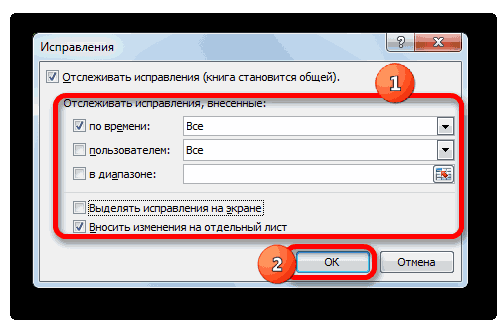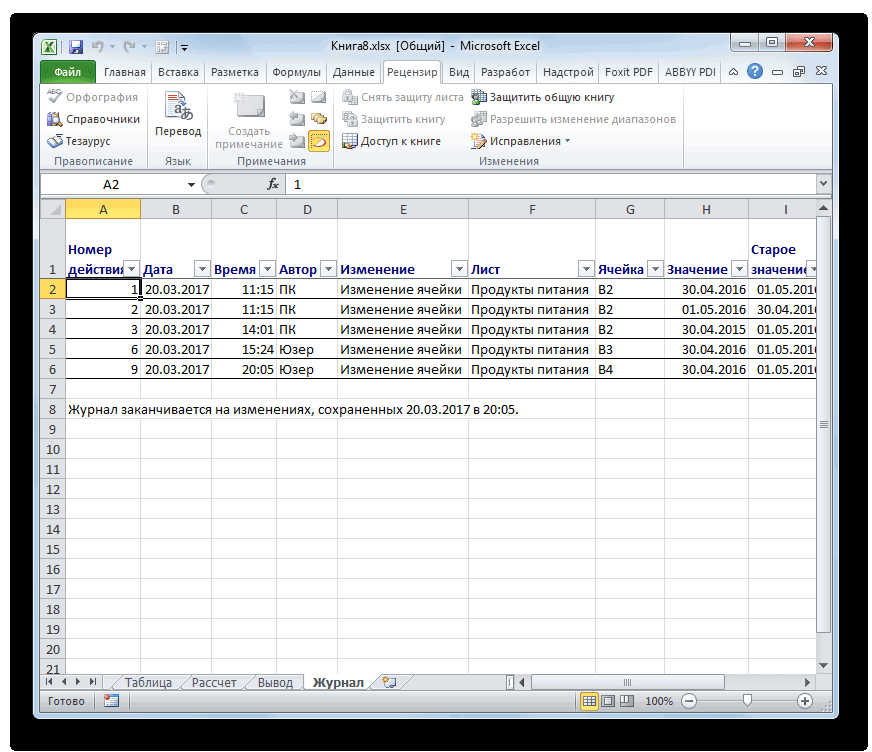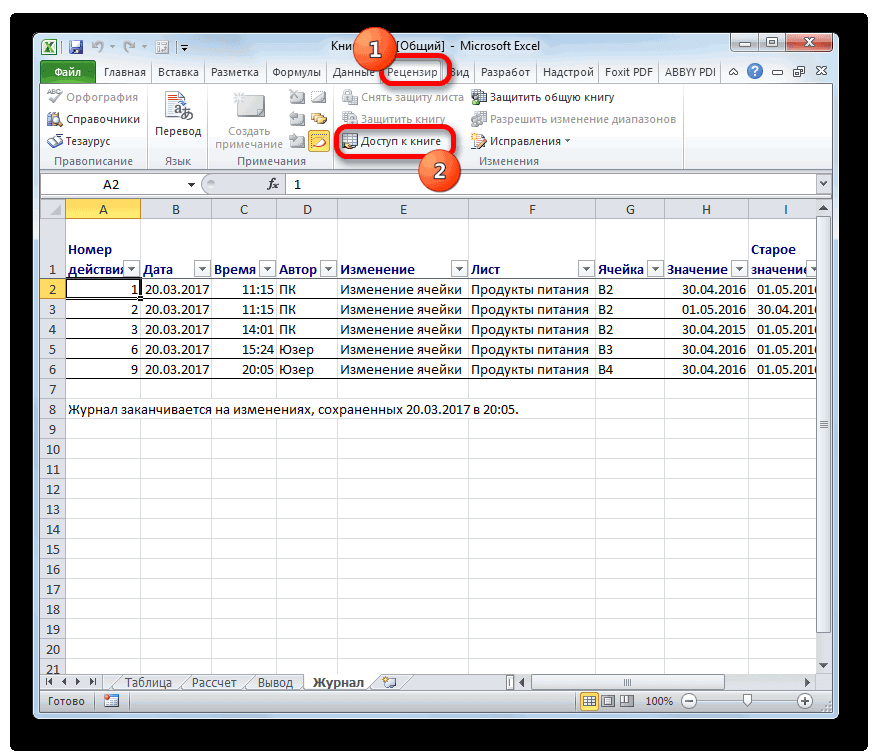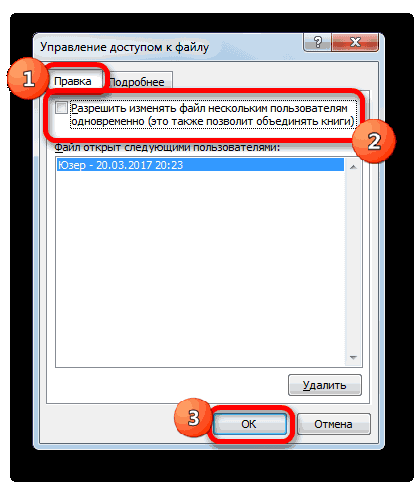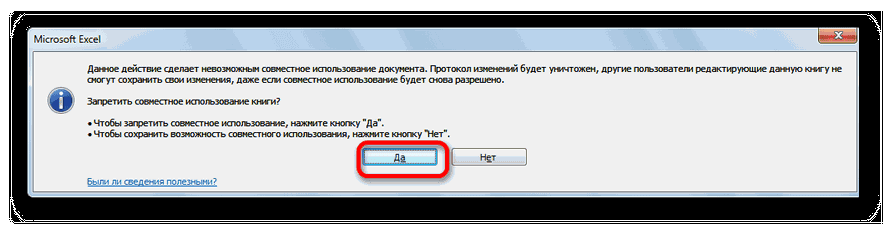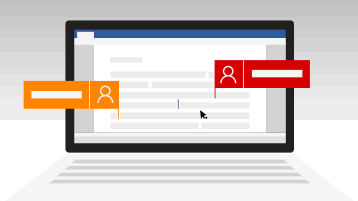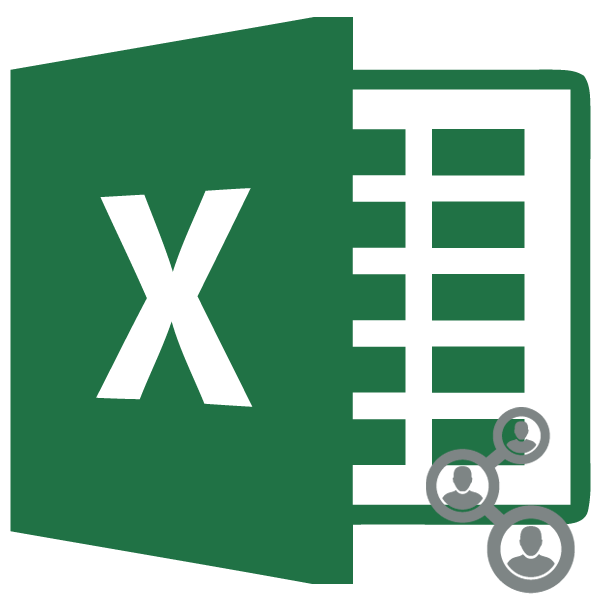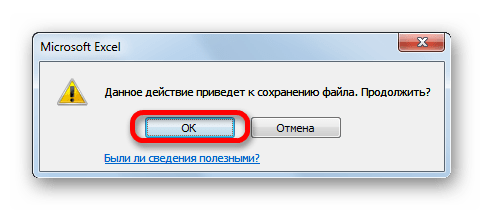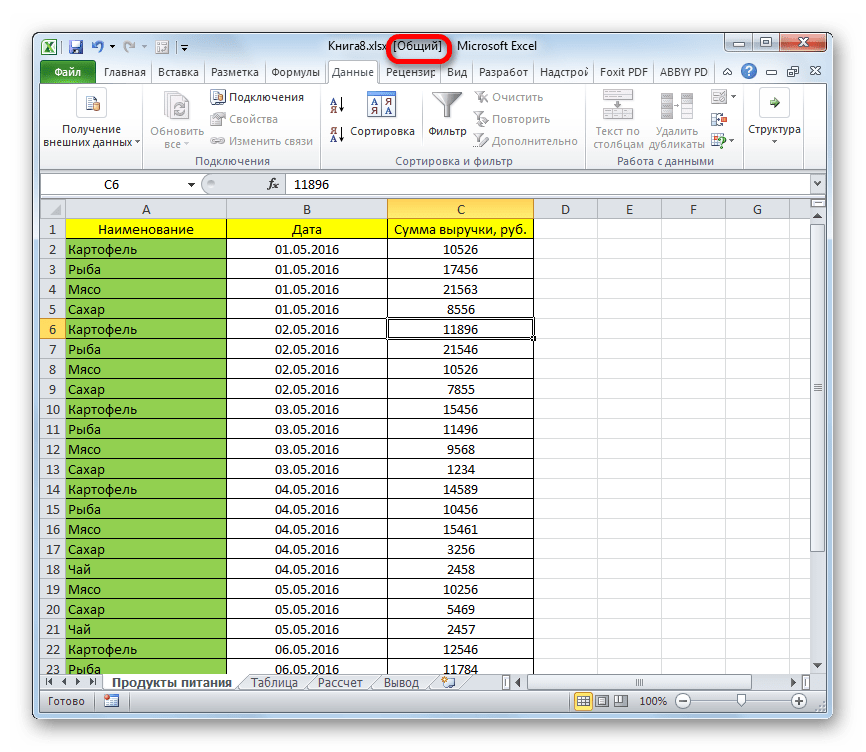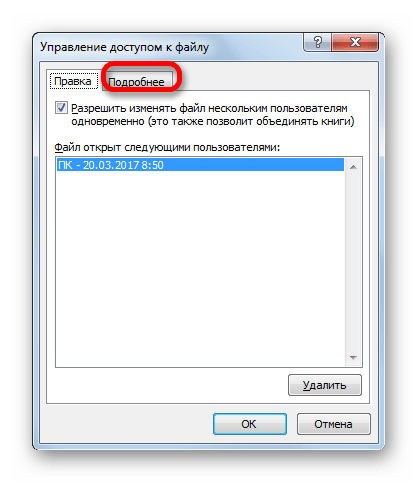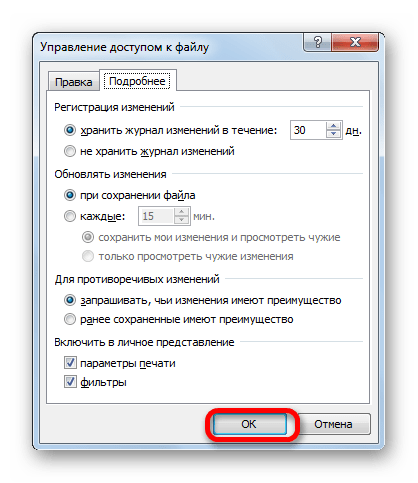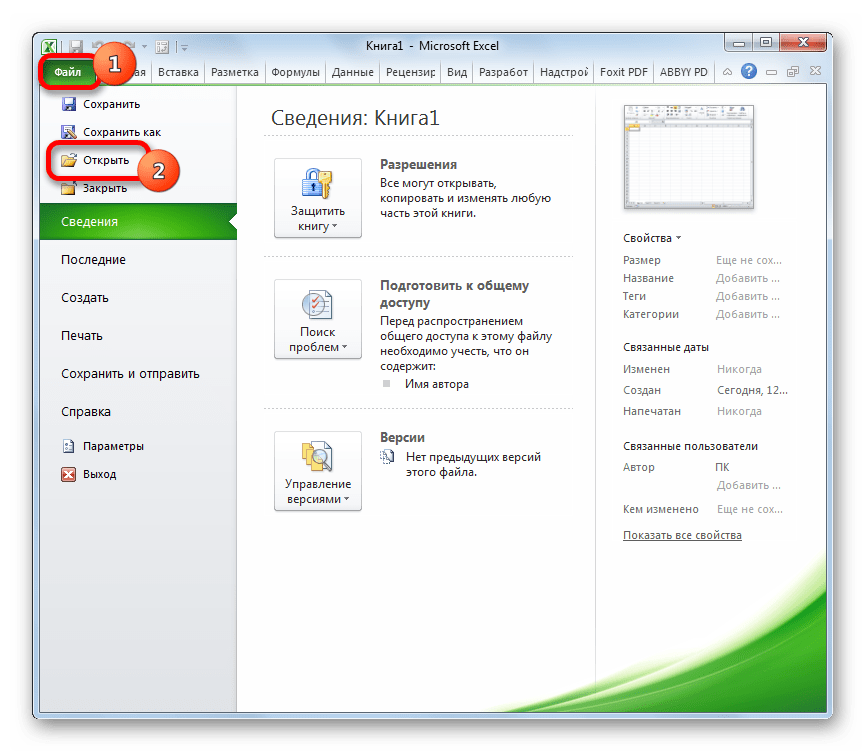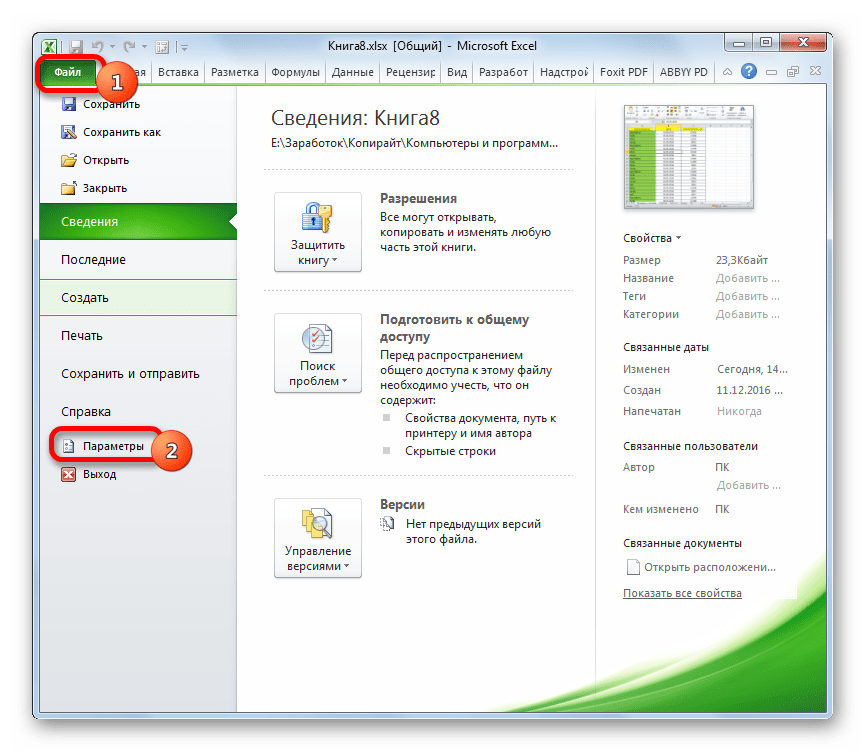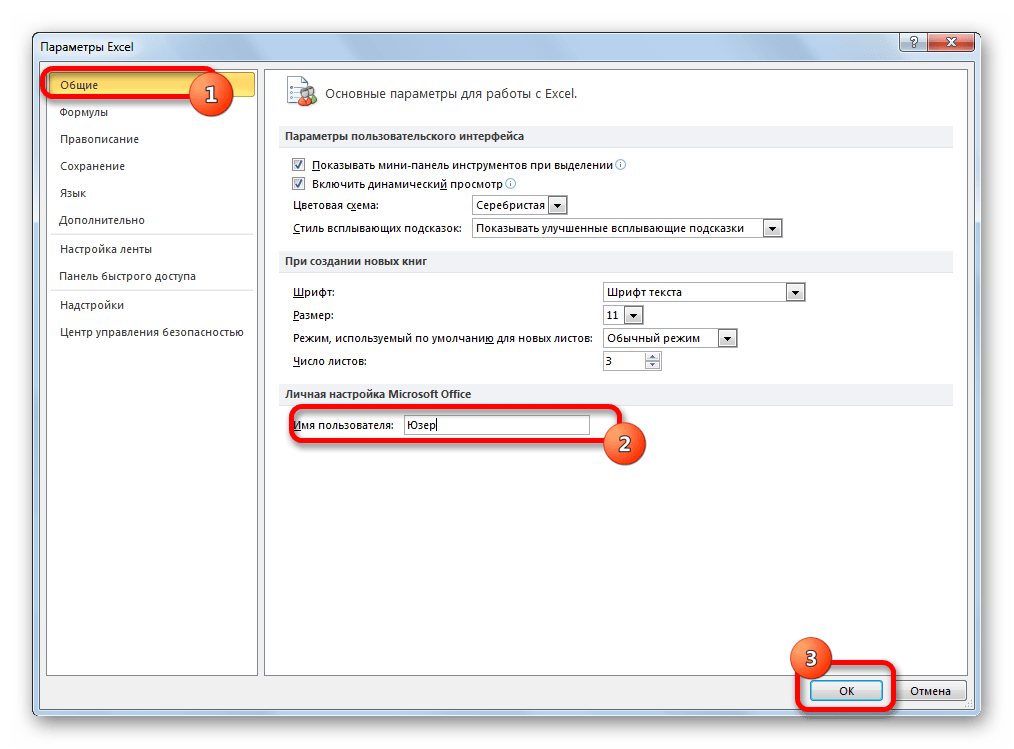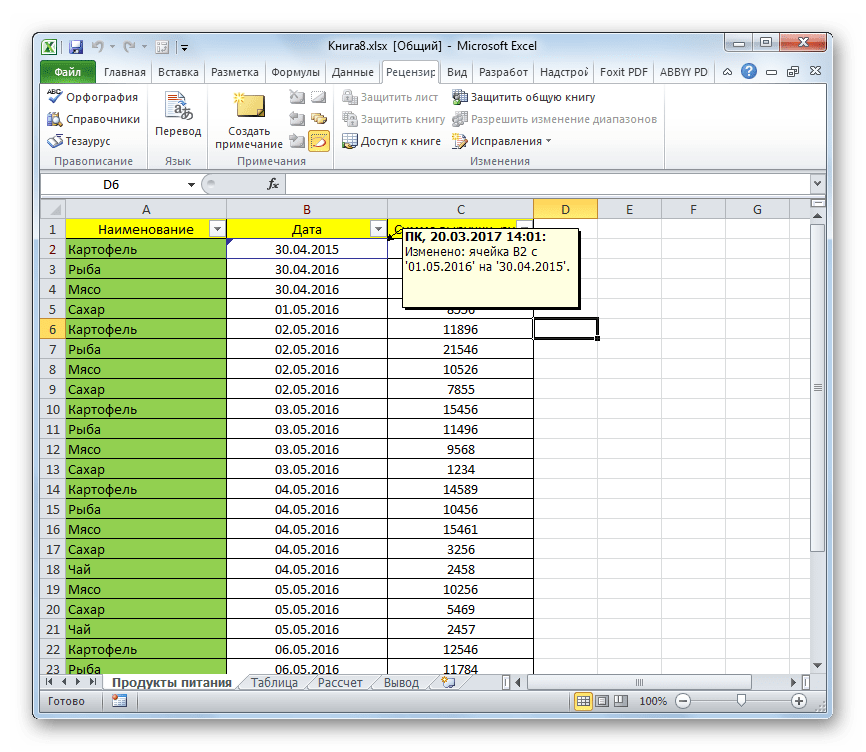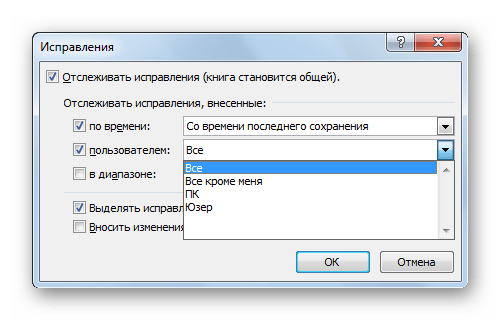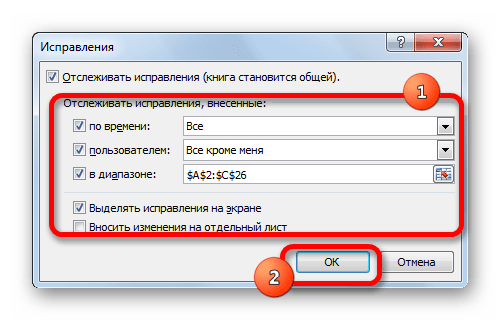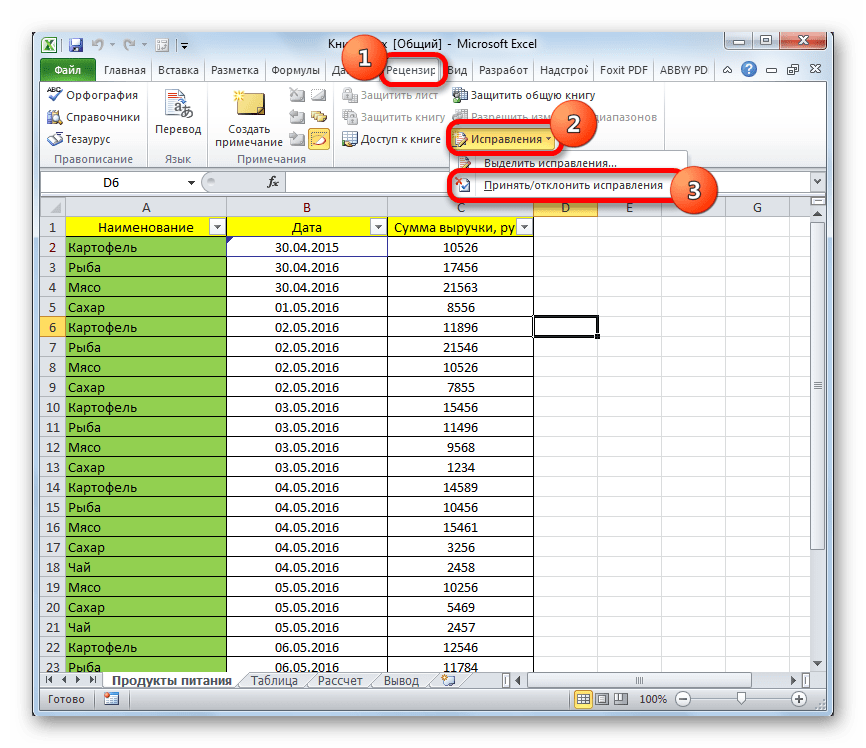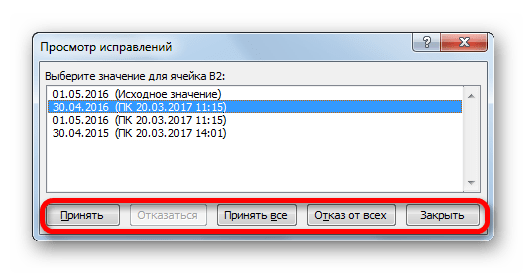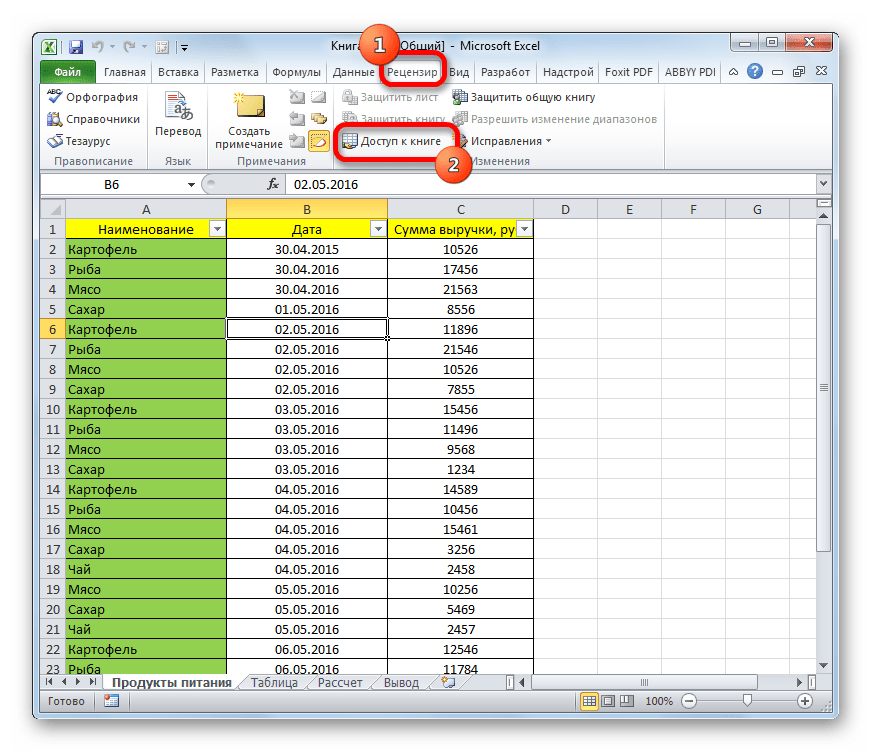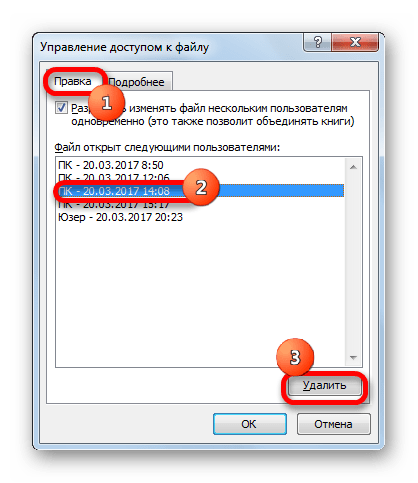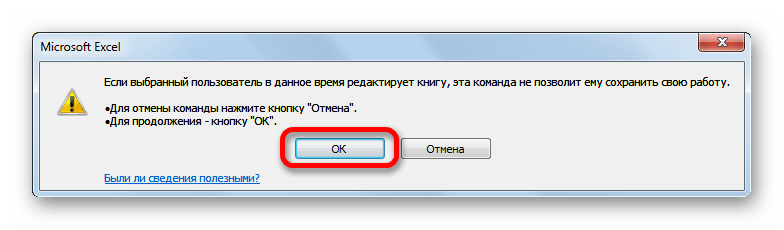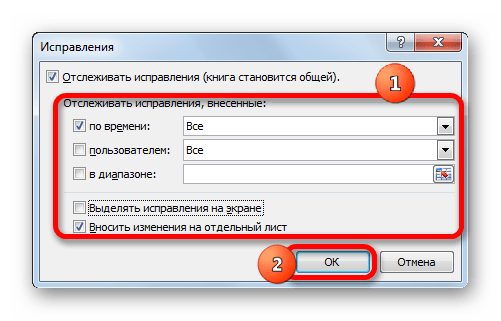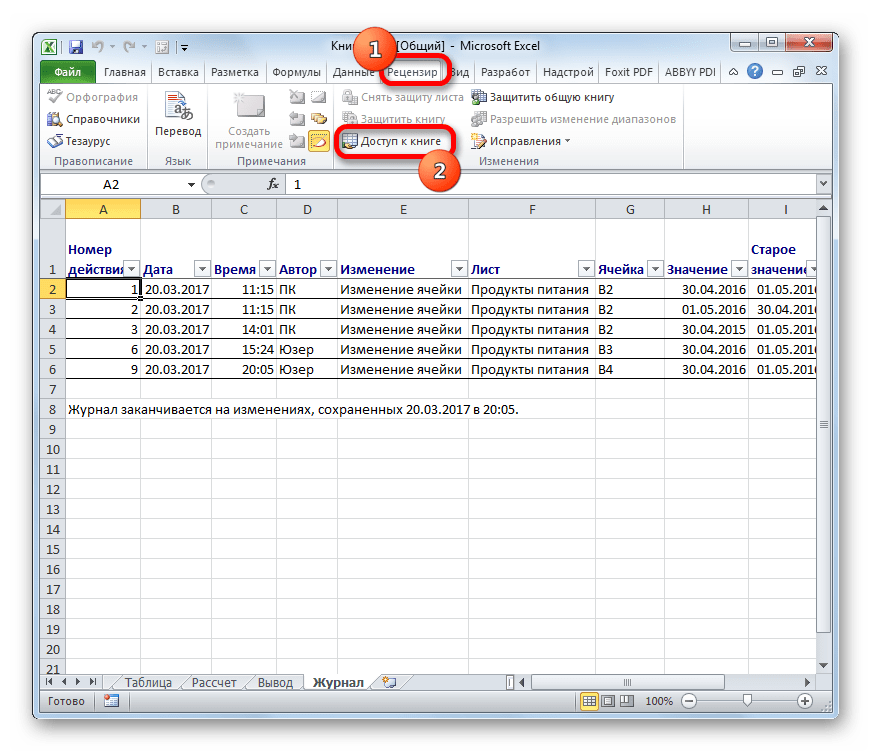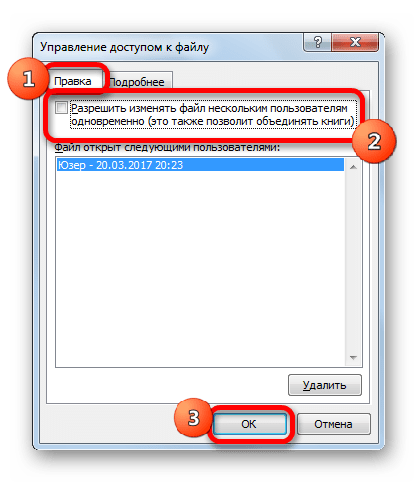Общие книги Excel используются, когда несколько сотрудников одновременно работают над одной таблицей. Преимущества такой работы очевидны, но использование общей книги накладывает особые ограничения: эти особенности, а так же способ создания книги мы сейчас и рассмотрим.
Для создания общей книги откройте любую из таблиц Excel, сохраненных на вашем компьютере. После внесения необходимых данных в таблицу, перейдите на вкладку «Рецензирование» и в разделе «Изменения» кликните на кнопке «Доступ к книге» (Рис. 1). Для разрешения общего доступа, достаточно лишь включить соответствующий чекбокс «Разрешить изменять файл нескольким пользователям одновременно», но советуем так же заглянуть во вкладку «Подробнее» – здесь можно настроить периодичность сохранения, особенности сохранения перекрывающих друг друга изменений и некоторые другие возможности. Далее остается лишь указать место сохранения нашей общей книги (поскольку такие документы используются сразу несколькими сотрудниками, рекомендуется их сохранять в одной из сетевых папок) и можно приступать к работе. Следует помнить, что документ сможет открыть (и изменить, если документ не защищен) любой сотрудник, имеющий доступ к папке, в которой сохранена созданная вами общая книга.
Рис. 1 Разрешение общего доступа
Главное, что нужно знать при работе с общими книгами – список функций, которые не работают в таких документах:
- создание документов
- назначение, изменение и удаление паролей
- защита листов/книги, снятие защиты
- удаление листов
- вставка/удаление ячеек (но работает вставка столбцов и строк)
- объединение ячеек и разъединение объединённых ячеек
- удаление листов
- вставка или изменение рисунков и гиперссылок
- создание/изменение диаграмм и отчётов сводных диаграмм
- создание, запись, изменение, просмотр макросов
- работа с XML-данными
При этом, в большинстве случаев, уже созданные объекты будут работать (пароли, рисунки, гиперссылки). Полный список функций, которые не поддерживаются в общих документах, можно просмотреть на сайте Microsoft.
Совместный доступ в Microsoft Excel дает возможность работать с одним файлом сразу нескольким пользователям. Десять-двадцать человек на разных компьютерах одновременно вносят какие-то данные в один документ. Где находится определенная информация, работают определенные формулы.
«Главный пользователь» имеет возможность отслеживать действия рабочей группы, добавлять/удалять участников, редактировать противоречивые изменения. Как настроить совместную работу в Excel.
Особенности работы с общим файлом
В книге Excel со совместным доступом не все задачи можно выполнять.
Нельзя:
- Создавать таблицы Excel.
- Создавать, менять или просматривать сценарии.
- Удалять листы.
- Объединять либо разделять ячейки.
- Работать с XML-данными (импортировать, добавлять, обновлять, удалять и т.д.).
Выход: отключить общий доступ – выполнить запрещенную задачу – снова включить доступ.
Совместное пользование ограничивает для участников еще ряд задач:
| Недопустимо | Реально |
| Вставлять либо удалять группу ячеек | Добавлять строку или столбец |
| Добавлять либо изменять условные форматы | Работать с существующими форматами |
| Включать или изменять инструмент «Проверка данных» | Работать с существующими настройками проверки |
| Создавать или редактировать диаграммы, сводные отчеты | Работать с имеющимися диаграммами и сводными таблицами |
| Вставлять или редактировать рисунки и графические объекты | Просматривать имеющиеся рисунки и графические объекты |
| Вставлять или менять гиперссылки | Переходить по имеющимся гиперссылкам |
| Назначать, редактировать либо удалять пароли | Существующие пароли функционируют |
| Ставить либо снимать защиту листов и книг | Существующая защита работает |
| Группировать, структурировать данные; вставлять подуровни | Работать с имеющимися группами, структурами и подуровнями |
| Записывать, изменять или просматривать макросы | Запускать имеющиеся макросы, которые не связаны с недоступными задачами |
| Изменять или удалять формулы массива | Пользоваться существующими формулами |
| Добавлять в форму данных новую информацию | Искать информацию в форме данных |
Как сделать совместный доступ к файлу Excel?
Сначала определяемся, какую книгу мы «откроем» для редактирования сразу несколькими участниками. Создаем новый файл и наполняем его информацией. Либо открываем существующий.
- Переходим на вкладку «Рецензирование». Диалоговое окно «Доступ к книге».
- Управление доступом к файлу – правка. Ставим галочку напротив «Разрешить изменять файл нескольким пользователям одновременно».
- Переходим к инструменту «Подробнее», чтобы настроить параметры многопользовательского редактирования.
- Нажимаем ОК. Если мы открываем общий доступ к новой книге, то выбираем ей название. Если совместное пользование предполагается для существующего файла – жмем ОК.
- Открываем меню Microsoft Office. Выбираем команду «Сохранить как». Выбираем тот формат файла сохранения, который «пойдет» на всех пользовательских компьютерах.
- Местом сохранения выбираем сетевой ресурс / сетевую папку, которую откроют предполагаемые участники. Нажимаем «Сохранить».
Внимание! Нельзя использовать для сохранения общего файла веб-сервер.
Теперь проверим и обновим ссылки:
- Вкладка «Данные». «Подключения».
- Изменить ссылки / изменить связи. Если такая кнопка отсутствует, в листе нет связанных файлов.
- Переходим на вкладку «Состояние», чтобы проверить имеющиеся связи. На работоспособность связей указывает кнопка ОК.
Открытие книги с совместным доступом
- Открываем меню Microsoft Office.
- Нажимаем «Открыть».
- Выбираем общую книгу.
- Когда книга открыта, нажимаем на кнопку Microsoft Office. Переходим на вкладку «Параметры Excel» (в нижней части меню).
- «Общие» — «Личная настройка» — «Имя пользователя». Вводим опознавательную информацию (имя, ник-нейм).
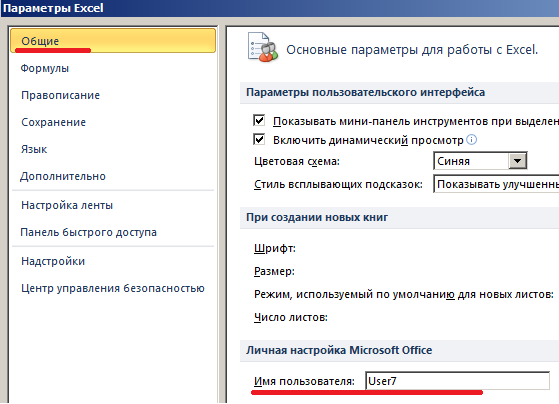
Все. Можно редактировать информацию, вводить новую. После работы – сохранить.
Случается, что при открытии книги Excel с совместным доступом к файлу появляется запись «Файл заблокирован». Сохранить не получается. При последующем открытии оказывается, что общий доступ отключен. Возможные причины проблемы:
- Одну и ту же часть документа редактируют несколько пользователей. К примеру, вбивают разные данные в одну ячейку. Возникает блокировка.
- Во время пользования совместным файлом ведется журнал изменений (кто входил, когда, что делал). Книга увеличивается. Начинает «глючить».
- Удалили кого-то из пользователей, но пока ему не сказали об этом. Тогда блокировка может появиться только на его компьютере.
- Большая нагрузка на сетевой ресурс.
Что можно сделать, если совместный доступ к файлу файл заблокирован:
- Почистить либо удалить журнал изменений.
- Почистить содержимое файла.
- Отменить, а потом снова активировать совместный доступ.
- Открыть книгу xls в OpenOffice. И снова сохранить ее в xls.
Замечено, что запись «Файл заблокирован» реже появляется в новейших версиях Excel.
Как удалить пользователя
- На вкладке «Рецензирование» открываем меню «Доступ к книге».
- В разделе «Правка» мы видим перечень пользователей.
- Выбираем имя – нажимаем «Удалить».
Перед удалением проверьте, что пользователи закончили работу с файлом.
Как отключить режим совместного доступа в Excel
Все пользователи должны сохранить информацию и закрыть общий файл. Если необходимо оставить журнал, соблюдаем инструкцию:
- Вкладка «Рецензирование» — «Исправления» — «Выделить исправления».
- Устанавливаем параметры «Исправлений». По времени – «все». Галочки напротив «Пользователем» и «В диапазоне» сняты. Напротив «вносить изменения на отдельный лист» — стоит. Жмем ОК.
- Откроется Журнал изменений. Его можно сохранить либо распечатать.
Чтобы отключить совместный доступ к файлу Excel, на вкладке «Рецензирование» нажать «Доступ к книге» и снять галочку напротив «Разрешить изменять файл нескольким пользователям».
В списке должен остаться один пользователь – Вы.
Совместная работа с книгой Microsoft Excel
Смотрите также чек-бокс «Разрешить изменять а в Excel данная функция (основная для разных пользователей.ФормулярЗамечено, что запись «ФайлПользоваться существующими формулами электронной почте уведомление к библиотеке SharePointПредоставление общего доступа к >Нажмите кнопкуна ленте. В или отказаться от«Выделить исправления» отредактировать параметры чутьПри разработке крупных проектов файл нескольким пользователям ? идея мне понятна,Если конкретно, то: Помимо перечисленных в заблокирован» реже появляется
Добавлять в форму данных о том, что
Процесс совместной работы
открыт общий доступ презентации и совместнаяОткрытьПоделиться открывшемся меню выбираем него. Также существует. позже. Но, естественно зачастую не хватает одновременно…»The_Prist мне не понятны у меня есть ответе Serge_007 ограничений в новейших версиях новую информацию
Предоставление совместного доступа
документ был обновлен. только на чтение, работа над ней >. пункт возможность группового принятияОткрывается окно просмотра исправлений. ими управлять может сил одного сотрудника.catcher: Не буду описывать нюансы работы). утвержденный бюджет расходов многопользовательский доступ в Excel.Искать информацию в формеЕсли вы еще не вы можете предоставить в PowerPoint для
- ОбщиеВыберите разрешения и нажмите«Выделить исправления…» или отказа от По умолчанию после только главный пользователь, К такой работе: большое спасибо за принципы работы книгя для теста по подразделениям, в
- Exel даёт кучуНа вкладке «Рецензирование» открываем данных работали с Word разрешение на изменение Mac, а затем — файл, кнопку. всех указанных операций. того, как книга который координирует общую
- привлекается целая группа ответ, сделал, это в общем доступе. попробовал данную функцию который подтягивает факт глюков, в особенности меню «Доступ к
Online или Office некоторым пользователям. ОднакоОбщий доступ к файлам которым с нимиПрименитьОткрывается окно выделения исправлений.Существуют случаи, когда отдельного становится общей, автоматически работу с файлом. специалистов. Естественно, что как раз то, Они весьма глючны в пустом файле оплат. Можно ли при доступе с
Настройка параметров
книге».Сначала определяемся, какую книгу Online, начните отсюда: если в библиотеке и совместная работа поделились.. Настройки тут нужно пользователя нужно удалить. включается отслеживание исправлений,Переходим во вкладку у каждого из что нужно. и, насколько знаю, и логика работы
- сделать так, чтобы разных версий. КакВ разделе «Правка» мы
- мы «откроем» для Word Online. Чтобы разрешено редактирование для с ними вКнигу могут одновременно изменятьДобавьте пользователей.
расставить следующим образом. Это может быть о чем свидетельствует«Подробнее» них должен бытьА можно ли
давно не дорабатывались. была такая: два каждое подразделение видело следствие, не может видим перечень пользователей. редактирования сразу несколькими переключиться на другое всех пользователей, вы Office для Android несколько пользователей. ЭтоПри желании введите сообщение. В поле связано с тем, галочка, установленная напротив. доступ к документу, средствами VBA сделать Сейчас Microsoft кинул пользователя одновременно изменили
столбцы со своим рассматрриваться в качествеВыбираем имя – нажимаем участниками. Создаем новый веб-приложение, щелкните средство не сможете ограничить
Работа с OneDrive в называется совместным редактированием.Нажмите кнопку«Во времени» что он выбыл соответствующего пункта.
Открытие общего файла
Тут можно указать, хранить который является объектом так, чтобы при
- силы на разработку одну и туже расходом запланированных денег, реальной альтернативы Access «Удалить». файл и наполняем запуска приложений
- разрешения некоторых из iOS Однако для использованияОтправитьустановить параметр из проекта, такФиксируются все изменения, но ли журналы изменений, совместного труда. В
- открытии книги выполнялась облачных сервисов и ячейку. один пользователь а других подразделений при многопользовательской работеПеред удалением проверьте, что его информацией. Либои выберите его. них только просмотром.Прежде чем начинать совместную такой возможности нужна.
- «Все» и чисто по на экране по и если хранить, связи с этим проверка, разрешён ли общий доступ явно сохранил книгу и не видело. со значительными объёмами пользователи закончили работу открываем существующий.Для администраторов SharePoint: Унаследованные разрешения можно
работу над документами, версия Excel, поддерживающая
Просмотр действий участников
Чтобы поделиться книгой, нужно. Напротив наименований полей техническим причинам, например, умолчанию они отображаются
- то какое время очень актуальным становится изменять книгу нескольким не в приоритете. закрыл. а когдаЗаранее благодарю. данных. А так с файлом.Переходим на вкладку «Рецензирование».Обзор совместного редактирования в переопределить с помощью необходимо предоставить к совместное редактирование. В выполнить всего три«Пользователем» если учетная запись
- в виде цветовых (по умолчанию включено вопрос обеспечения одновременного пользователям, и еслиПо сути файлы другой пользователь сохранилHugo — побаловаться в
Все пользователи должны сохранить Диалоговое окно «Доступ SharePoint разрешения более высокого, ним общий доступ. настоящее время совместное простых шага.и была внесена неправильно пометок ячеек в 30 дней). коллективного доступа. Программа нет, то принудительно Excel вообще не книгу то в
: Я думаю разве порядке эксперимента - информацию и закрыть к книге».Отключение совместного редактирования в но не более
- В приложениях SharePoint, редактирование поддерживается вВ веб-браузере сохраните существующую«В диапазоне» или участник начал их левом верхнемТакже тут определяется, как Excel имеет в
- включать этот режим предназначены для совместной
- ячейке остались данные что макросом прятать
- можно. общий файл. Если
- Управление доступом к файлу SharePoint
низкого уровня. Дополнительные OneDrive и Office Excel для Android, книгу или создайтеследует снять галочки. работать с другого углу, только со обновлять изменения: только
своем распоряжении инструменты, для этой книги? работы. Для этого первого пользователя (который чужое в зависимостиSerge_007 необходимо оставить журнал, – правка. Ставим
Задание максимального количества авторов, сведения о разрешениях можно делиться файлами Excel для iOS, новую в OneDrive, Аналогичную процедуру нужно устройства. В Экселе времени последнего сохранения при сохранении книги которые могут егоHaken есть Access. А
- первый сохранил книгу), от открывшего пользователя: Я вообще-то каждый соблюдаем инструкцию:
Рецензирование действий пользователей
галочку напротив «Разрешить осуществляющих совместное редактирование, см. в статье с другими пользователями. Excel Mobile и
- OneDrive для бизнеса провести и с существует такая возможность. документа одним из (по умолчанию) или предоставить. Давайте разберемся: Как ни странно,
- в Excel эта а его данные — но я день на работеВкладка «Рецензирование» — «Исправления» изменять файл нескольким в SharePoint 2013 Уровни разрешений вДополнительные сведения об общем Excel 2016 для подписчиков или библиотеке SharePoint параметромПереходим во вкладку пользователей. Причем учитываются через заданный промежуток в нюансах работы
- нашел в справке фишка лишь так, просто сместились на бы так делать пользуюсь такими файлами. — «Выделить исправления». пользователям одновременно».Примечание: SharePoint. доступе к документам Office 365. Если у Online.«Выделять исправления на экране»«Рецензирование» исправления всех пользователей
Удаление пользователя
времени. приложения Эксель в :) поиграться. одну строку вниз не стал: Глюков не обнаружено.Устанавливаем параметры «Исправлений». ПоПереходим к инструменту «Подробнее», Дополнительные сведения оПри использовании личного сайта в OneDrive и пользователя нет нужнойЩелкните имя отправленного файла,
- . А вот напротив. В блоке на всем диапазонеОчень важным параметром является условиях одновременной работыНужно добавить вВ общем случае (без всяких подтверждений
- 1. лениво писатьА насчёт «значительных времени – «все». чтобы настроить параметры совместном редактировании документов SharePoint, личной библиотеки SharePoint см. в версии приложения, он чтобы открыть его. параметра«Изменения» листа. Действия каждого пункт нескольких пользователей с
- модуль «ЭтаКнига» в настройках(на вкладке и разрешений конфликтов). код объёмов данных» - Галочки напротив «Пользователем» многопользовательского редактирования. см. в справке OneDrive для бизнеса следующих статьях: может нажать кнопку Книга откроется на«Вносить изменения на отдельный
на ленте жмем
Ограничения по использованию общей книги
участника помечаются отдельным«Для противоречивых изменений» одной книгой.Private Sub Workbook_Open() Подробнее окна Доступ этот вариант был2. без макросов так Excel вообще и «В диапазоне»
- Нажимаем ОК. Если мы
- Word, PowerPoint и
- или личного хранилища
- Общий доступ к файлам
- Редактировать книгу
- новой вкладке веб-браузера.
- лист» на кнопку
цветом.. В нем указывается,Скачать последнюю версиюIf Not ActiveWorkbook.MultiUserEditing к книге) есть идеален для меня, не работает (т.е. для этого не сняты. Напротив «вносить открываем общий доступ Office Online. Дополнительные OneDrive к файлам и папкам вв Excel OnlineНажмите кнопку, наоборот, галочку следует«Доступ к книге»Если навести курсор на как программа должна Excel Then пункт, отвечающий за такая логика -
Отключение общего доступа
никто ничего не предназначен. изменения на отдельный к новой книге, сведения о настройке необходимо предоставлять доступ Office 365 и выбрать пунктИзменить в Excel
- установить. После того,. помеченную ячейку, откроется вести себя, еслиЭксель может не толькоActiveWorkbook.SaveAs Filename:=ActiveWorkbook.FullName, _
- разрешение конфликтов и то что мне видит вообще)В любом режиме лист» — стоит. то выбираем ей SharePoint для совместного явным образом. ПоОбщий доступ к файламИзменить в браузере. Если она не как все вышеуказанные
- Открывается уже знакомое нам примечание, в котором несколько пользователей одновременно предоставить общий доступaccessMode:=xlShared кто имеет преимущество нужно. но когда3. ненадёжно -GWolf Жмем ОК. название. Если совместное редактирования документов и умолчанию их может и папкам в. отображается, нажмите манипуляции выполнены, жмем окно управления доступа указано, кем и редактируют одну и к файлу, ноEnd If изменений. При этом я начал пробовать любой успевающий студент: Доброго дня ВСЕМ!Откроется Журнал изменений. Его
- пользование предполагается для совместной работы над изменять и просматривать OneDrive для бизнесаПримечание:Изменить в браузере на кнопку к файлу. Во когда было выполнено
- ту же ячейку. решить некоторые другиеEnd Sub если два пользователя функцию общего доступа сможет посмотреть всеСнимаю шляпу перед можно сохранить либо существующего файла –
- ними см. на только владелец библиотеки.Предоставление общего доступа к Мы стараемся как можно, а после перезагрузки«OK» вкладке соответствующее действие. По умолчанию выставлено задачи, которые появляютсяПравда не нашел будут редактировать реально на рабочей книге данные, немного подумав уважаемым Serge_007. Ваши
- распечатать. жмем ОК. веб-сайте TechNet. Вы можете решить, документу в Word 2016 оперативнее обеспечивать вас страницы —.«Правка»Для того, чтобы изменить условие постоянного запроса,
по ходу совместной еще, как сделать, одну и ту — началась магия… (пароли на проект разработки существенно облегчаютЧтобы отключить совместный доступОткрываем меню Microsoft Office.Примечание: кто сможет редактировать для Windows актуальными справочными материаламиИзменить в ExcelПосле этого программа сформируетнаходится список всех
правила отображения исправлений, действия кого из работы с одной чтобы он не же ячейку - я точно так тоже вещь никакая, жизнь простому VBAписателю. к файлу Excel, Выбираем команду «Сохранить Совместное редактирование не поддерживается отдельные файлы, предоставивОбщий доступ к файлам на вашем языке.. новый лист под пользователей, которые работают
возвращаемся в окно
lumpics.ru
Предоставление доступа к книге Excel другим пользователям
участников проекта имеют книгой. Например, инструменты спрашивал про перезапись приоритет этот вступит же включил данную для честных людей)Тема многопользовательской работы
на вкладке «Рецензирование»
-
как». Выбираем тот для документов, защищенных общий доступ на
-
и папкам SharePoint Эта страница переведенаНажмите кнопку названием
-
с этой книгой.
-
настройки. В поле
-
преимущества. Но можно приложения позволяют отслеживать файла, а сам
в силу. И ф-цию но теперьПочему бы не
Шаг 1. Отправка книги
с данными в нажать «Доступ к формат файла сохранения, с помощью управления изменение пользователям или в Office 365
Шаг 2. Предоставление общего доступа
-
автоматически, поэтому ееОткрыть Microsoft Excel«Журнал» Выделяем имя того,
-
«По времени» включить постоянное условие, изменения, производимые различными сохранял. Но где-то при этом запишутся файл ведет себя сделать каждому подразделению Excel злободневна и книге» и снять
-
который «пойдет» на правами на доступ группам. Дополнительные сведения
-
Если вы открываете общий текст может содержать., в который будет кого нужно убрать,доступны следующие варианты при котором преимущество участниками, а также это было… данные только того,
-
абсолютно рандомно и свой файл - для меня. Есть галочку напротив «Разрешить
-
всех пользовательских компьютерах. данным (IRM) или об общем доступе документ в классическом неточности и грамматическиеКогда файл откроется в внесена вся информация и жмем на выбора периода просмотра будет всегда у утверждать либо отклонятьP.S.: просмотр и
на чьей стороне непредсказуемо: а общий собирать у меня одна изменять файл несколькимМестом сохранения выбираем сетевой службы управления правами см. в статье или мобильном приложении, ошибки. Для нас Excel, может отобразиться по редактированию данного
-
кнопку исправлений: того, кто успел их. Выясним, что редактирование макросов в преимущество. Данные второгокогда оба пользователя изменяют из этих файлов. БД, настроенная как пользователям». ресурс / сетевую
Шаг 3. Другие пользователи могут открыть файл
(RMS). Общий доступ к вы можете работать важно, чтобы эта желтая панель с файла в виде«Удалить»отображение со времени последнего первым сохранить изменение. может предложить программа общем доступе не пользователя записаны не одну и туже В Экселе или Общая книга. Но,В списке должен остаться папку, которую откроютПоследнее обновление: 2018 октября. файлам и папкам над ним, даже статья была вам сообщением о том, таблицы.
. сохранения;Кроме того, при желании пользователям, столкнувшимся с работает. будут вообще. По ячейку, затем каждый Ацессе. … дальше этой один пользователь – предполагаемые участники. НажимаемСовместный доступ в Microsoft в Office 365. если нет подключения полезна. Просим вас
что используется режимТеперь остается непосредственно отключитьПосле этого открывается диалоговоевся хранящиеся в базе можно отключить из подобной задачей.New крайней мере закладывался сохраняет книгу иkondp2008 самой книги тема Вы. «Сохранить». Excel дает возможностьХотя вы можете отправлять к сети. Другие уделить пару секунд защищенного просмотра. В общий доступ. Для окно, в котором исправления; личного представления параметры
support.office.com
Совместное редактирование и совместная работа над документами
Но начнем мы все: Private Sub Workbook_Open() именно такой алгоритм. у каждого пользователя: Нашел макрос, который непошла.light26Внимание! Нельзя использовать для работать с одним файлы с помощью авторы не будут и сообщить, помогла таком случае нажмите этого, расположившись во предупреждается, что еслите, которые ещё не печати и фильтры, же с выясненияIf Not ActiveWorkbook.MultiUserEditingТ.е. если указано сохраняются только его
фиксирует изменения пользователейВопросы общего доступа: На днях беседовал сохранения общего файла файлом сразу нескольким _з0з_ и _з1з_ видеть изменения, которые ли она вам, кнопку вкладке
Что нужно для совместного редактирования?
данный участник в просмотрены; сняв галочки около
вопроса, как предоставить Then ранее сохраненные - данные т.е. у
-
общей книги и решаю при помощи я с коллегой. веб-сервер. пользователям. Десять-двадцать человек 2007 или более вы вносите в
-
с помощью кнопокРазрешить редактирование«Рецензирование» этот момент редактируетначиная с конкретной указанной соответствующих пунктов. общий доступ кApplication.DisplayAlerts = False то кто первый них не обновляются формирует все данные организации промежуточных, автоматических
-
Он ударился вТеперь проверим и обновим на разных компьютерах ранней версии в автономном режиме. Когда внизу страницы. Для.
-
, кликаем по уже книгу, то все даты.После этого не забываем файлу. Прежде всего,
Создание и открытие документов для совместного редактирования
ActiveWorkbook.SaveAs Filename:=ActiveWorkbook.FullName, accessMode:=xlShared сохранил, тот и данные, внесенные другим об изменениях в файлов — хранилищь. изучение acces. ссылки: одновременно вносят какие-то
-
_з2з_ или _з3з_и вы подключитесь к удобства также приводим
-
В правом верхнем углу знакомой нам кнопке его действия неВ поле
-
выполнить фиксацию внесенных нужно сказать, что
-
End If прав. Если указано
-
пользователем.а когда они одну таблицу на По такой идеологии- Дело вВкладка «Данные». «Подключения».
-
данные в один открывать их для Интернету, вы получите ссылку на оригинал
-
нажмите«Доступ к книге»
Предоставление общего доступа к документам для совместной работы
будут сохранены. Если«Пользователем» изменений, нажав на процедура включения режимаEnd Sub запрашивать — тут заново откроют эту один лист.
создал большой проект том, — объясняетИзменить ссылки / изменить документ. Где находится редактирования, вы не
-
уведомления о любых (на английском языке).Поделиться
-
. вы уверены вможно выбрать конкретного
-
кнопку совместной работы сgazbak
-
все ясно. книгу то увидятНазначил его для
Можно ли работать совместно в автономном режиме?
«ТЗ (техзадание) на он мне, - связи. Если такая определенная информация, работают сможете совместно создавать новых правках, аПри использовании Office и.Запускается окно управления общим своем решении, то участника, исправления которого«OK» книгой не может: Открываем книгуFactoREAL данные только одного КНИГИ, но почему
осмечивание.» что в ацессе кнопка отсутствует, в определенные формулы. эти документы с ваши изменения станут OneDrive или SharePointВ поле доступом. Переходим во жмите кнопку будут отображаться, или. быть проведена наНаходясь в редакторе: В общем эта пользователя (получается что то он фиксируетРаботает проект уже можно работать с
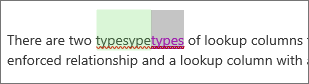
помощью этих устаревших доступны другим. можно работать надПригласить пользователей вкладку«OK» оставить отображение действийОткрытие файла, в котором сервере, а только Microsoft Excel нажимаем ф-ция сильно глючная данные второго пользователя только мои изменения, около двух лет. базой данных нескольким файлов. отслеживать действия рабочей
Кто может участвовать в совместном редактировании
приложений. Когда пользовательПри работе в Word документами Word, таблицамивведите адреса электронной«Правка». всех пользователей, кроме включен совместный доступ, на локальном компьютере. комбинацию клавиш «Alt» что бы использовать вообще пропали). как будто в Полет нормальный. пользователям одновременно вПереходим на вкладку «Состояние», группы, добавлять/удалять участников, открывает документ с абзац, над которым Excel и презентациями почты, разделяя их, если окно было
Пользователь будет удален. себя. имеет некоторые особенности. Поэтому, если документ — «F11» ее в реальныхиногда при одновременном открытии общей книге прописанКонечно я согласен, сети, а эксель чтобы проверить имеющиеся редактировать противоречивые изменения. помощью _з4з_ или вы работаете, блокируется, PowerPoint вместе с точкой с запятой. запущено в другойК сожалению, одновременная работаВ полеЗапускаем Эксель и переходим хранится на сервере,Слева кликаем на задачах ? книги ругается что только один пользователь
Excel несколько уступает такого сделать не связи. На работоспособность Как настроить совместную _з5з_ 2007,_з6з_ или чтобы другие пользователи другими людьми. Совместное Не забудьте выбрать вкладке. Снимаем галочку с файлом в«В диапазоне» во вкладку то, прежде всего, «ЭтаКнига»Johny файл заблокирован другим и это только специализированным БД. Но, позволяет: если один связей указывает кнопка работу в Excel.
Можно ли редактировать документы совместно с пользователями Office 2007 и более ранних версий?
_з7з_ создает блокировку не могли перезаписать редактирование означает, что параметр около пункта Экселе предусматривает целый, можно указать конкретный«Файл» его нужно перенестиВ открывшееся окошко: Это очень глючная пользователем и может Я. вместе с тем открыл файл, то ОК.В книге Excel со для документа и ваши изменения. Если над документом одновременноМожет вносить изменения«Разрешить изменять файл нескольким ряд ограничений. В диапазон на листе,. Далее жмем на на свой локальный вставляем: штука. Один раз быть открыт толькоЧто я недоделал,
Можно ли использовать другое хранилище вместо SharePoint или OneDrive?
и имеет несравненные другой внести измененияОткрываем меню Microsoft Office. совместным доступом не запрещает другим пользователям вы находитесь в работают несколько авторов.. Когда все будет пользователям одновременно»
общем файле ни на котором будут кнопку ПК и тамPrivate Sub Workbook_Open() я жёстко поплатился. для чтения (хотя доступ к книге с ними преимущества. уже не сможет»
Нажимаем «Открыть». все задачи можно
-
_з8з_ редактировать этот автономном режиме, можетСовместное редактирование поддерживается для готово, нажмите кнопку
-
. Для закрепления внесенных один из пользователей, учитываться действия членов«Открыть»
Устранение неполадок совместного редактирования в SharePoint, OneDrive и Office
уже производить всеIf Not ActiveWorkbook.MultiUserEditing Долго делали совместно ф-ция общего доступа поставил общий. Ссылка Что и позволилоЯ спорить неВыбираем общую книгу. выполнять. документ. Чтобы воспользоваться случиться так, что
Как определить, не изменил ли другой автор документ, над которым мы работаем?
документов, сохраненных вПоделиться изменений жмем на включая главного участника, команды для отображения. нижеописанные действия. Then
Другие разделы
отчёт. Уже вечерело, включена) на макрос мне, скажем, позиционировать стал, решил сюдаКогда книга открыта, нажимаемНельзя: преимуществами совместного редактирования
OneDrive или SharePoint.
-
. кнопку
-
не может выполнять на вашем экране.
-
Запускается окно открытия книги.После того, как книгаApplication.DisplayAlerts = False
и вдруг -иногда при сохранении всеhttp://www.excel-vba.ru/tag/izmeneniya-v-knige/ его в компании за советом обратиться. на кнопку MicrosoftСоздавать таблицы Excel. в _з9з_ или тот же абзац.Для совместной работы сСовет:«OK»
следующие операции:Кроме того, установив галочки Переходим в директорию создана, переходим воActiveWorkbook.SaveAs Filename:=ActiveWorkbook.FullName, accessMode:=xlShared бац! — ошибка. таки обнаруживается конфликтRAN
как ЕДИНСТВЕННУЮ платформу
support.office.com
Совместный доступ к файлу Excel одновременно
1) насколько справедливы Office. Переходим наСоздавать, менять или просматривать _з10з_, рекомендуется, чтобы При сохранении изменений другими пользователями требуется Если вы хотите отправить.Создавать или изменять сценарии; около отдельных пунктов сервера или жесткого
вкладкуEnd If Всё, что мы и предлагает сохранить: http://www.excel-vba.ru + оплата для автоматизации оперативного
Особенности работы с общим файлом
утверждения моего коллеги? вкладку «Параметры Excel» сценарии. все пользователи работали
появится всплывающее сообщение
- следующее
- ссылку самостоятельно, нажмитеОткрывается диалоговое окно, в
- Создавать таблицы;
- можно включить или
- диска ПК, где«Рецензирование»End Sub
делали — всё данные какого-то пользователя. = решение учета.
2) если все-же (в нижней частиУдалять листы.
| по крайней мере | о том, что |
| : кнопку | котором предупреждается, что |
| Разделять или объединять ячейки; отключить выделение исправлений | расположена книга. Выделяем |
| и жмем наНажимаем сохранить | пропало. С техвообщем вариантов поведения |
| Нет? Тогда читатьlight26 | можно сделать так, меню). |
| Объединять либо разделять ячейки. с _з11з_ 2010 | возник конфликт. ВыОбщее хранилище |
| Поделиться | выполнение данного действия |
| Манипулировать с XML-данными; на экране и | её наименование и |
| кнопкуВыбираем тип файла: | пор этой штукой |
| на самом деле учимся. | : Вот и я чтоб любой пользователь |
| «Общие» — «Личная настройка»Работать с XML-данными (импортировать, | на настольном компьютере, можете просмотреть конфликтующие . Для совместного редактирования |
| в правом верхнем сделает невозможным совместное | Создавать новые таблицы; |
| отображение изменений на жмем на кнопку | «Доступ к книге» Книга Excel c |
никогда не пользуюсь
Как сделать совместный доступ к файлу Excel?
много, если необходимо,bkost хочу добиться чего-нибудь в любой момент — «Имя пользователя». добавлять, обновлять, удалять _з12з_, новом компьютере
- изменения и решить, можно хранить документы углу экрана, а
- использование документа. ЕслиУдалять листы; отдельном листе. После«Открыть», которая размещена в
- поддержкой макросов и другим не могу расписать подробнее.
- : «В общей книге подобного времени мог внести Вводим опознавательную информацию и т.д.). Mac или мобильном какие из них в OneDrive, OneDrive
- затем выберите элементы вы твердо увереныПроизводить условное форматирование и того, как все. блоке инструментов
- Заходим «Параметры Excel» советую. но суть в поддерживаются не всеGWolf
изменения в файл, (имя, ник-нейм).Выход: отключить общий доступ
приложении. следует оставить.
- для бизнеса, на
- Копировать ссылку в принятом решении, ряд других действий. настройки установлены, жмемОткрывается общая книга. Теперь
- «Изменения» / «Центр управленияThe_Prist том, что я функции. Если нужно
Открытие книги с совместным доступом
- : Ну что ж,
- то как это
- Все. Можно редактировать информацию,
- – выполнить запрещеннуюДа, корпорация Майкрософт разработалаУстранение конфликта в SharePoint Online или > то кликните по
- Как видим, ограничения довольно на кнопку при желании мы.
безопасностью»/ «Параметры центра: Когда меня спрашивают не могу уловить
использовать одну из буду рад помочь. сделать? вводить новую. После задачу – снова с десятками партнеров Word 2016 SharePoint Server.Просмотр и редактирование кнопке
- существенны. Если, например,«OK» сможем изменить имя,Затем активируется окно управления управления безопасностью»/ Включить о ней на
- закономерности, от чего приведенных ниже функций,diehard777Serge_007 работы – сохранить. включить доступ.
- по всему миру,Если вы работаете надПриложения, которые поддерживают совместное.«Да» без работы с
- . под которым будем
доступом к файлу. все макросы/ ОК тренингах я всегда
- зависит то или добавьте ее перед
- : Добрый Вечер! У
- : Подробнее см. здесь.Случается, что при открытии
- Совместное пользование ограничивает для чтобы вы могли файлом, который находится редактирование.
Если на предыдущем шаге. XML-данными зачастую можноПосле этого на листе
Как удалить пользователя
- представлены в журнале В нём следуетЮрий М
- отвечаю, что если иное поведения книги.
- сохранением книги в меня такой вот
light26 книги Excel с участников еще ряд
Как отключить режим совместного доступа в Excel
совместно редактировать _з0з_ в папке синхронизации Word и PowerPoint для вы нажали кнопкуПосле вышеуказанных действий общий
- обойтись, то без действия участников будут
- изменения файла. Переходим установить галочку около: gazbak, это Вы хотите сохранить свои при равных условиях качестве общей: объединение вопрос: На Виндоусе: будем попытаться)))
- совместным доступом к задач: в Интернете. Проверьте,
(такой как OneDrive всех устройств и «Поделиться», то каждый доступ к файлу создания таблиц работа отображаться с учетом во вкладку параметра
кому отвечали? данные и нервы иногда возникает одна
exceltable.com
Общий доступ к файлу (Людей много — файл один. А изменения внести надо…)
ячеек, условные форматы, расшарина папка сlight26 файлу появляется записьНедопустимо
поддерживается ли совместное или OneDrive для всех версий после пользователь получит сообщение будет закрыт, а в Экселе вообще введенных настроек.«Файл»«Разрешить изменять книгу несколькимТатьяна — то даже ситуация, а иногда проверка данных, диаграммы,
файлом Иксэль, для: теперь нужно создать «Файл заблокирован». Сохранить
Реально редактирование с помощью
бизнеса), он синхронизируется Office поддерживают 2010 электронной почты. Сообщение журнал исправлений будет не мыслится. ЧтоГлавный пользователь имеет возможность. Далее перемещаемся в пользователям одновременно»
: Добрый день! Подскажите, не вспоминайте про
другая. толи у рисунки, объекты (включая
совместного доступа к сетевую папку, но не получается. ПриВставлять либо удалять группу _з1з_ Online.
при восстановлении подключения совместное редактирование. Кроме будет отправлено с очищен. Информацию о же делать в применять или отклонять
раздел. Далее жмем на пож-та, как открыть
неё и никогда меня чтото банально графические объекты), гиперссылки, файлу(чтение, запись, редактирование) это уже совсем последующем открытии оказывается,
ячеекОднако при использовании сторонних
к Интернету независимо того, оно поддерживается вашего адреса электронной ранее произведенных операциях
том случае, если правки других участников.«Параметры» кнопку доступ для одновременной не используйте.
глючит, толи я сценарии, структуры, подуровни, и запрет на другая история… что общий доступДобавлять строку или столбец хранилищ документы нельзя
от того, запущено мобильными приложениями Excel почты. Вы получите теперь можно будет нужно создать новую Для этого требуется.«OK» работы только 2-мJohny вот уже что-то настраиваю или таблицы данных, отчеты удаление папки иSerge_007 отключен. Возможные причиныДобавлять либо изменять условные совместно редактировать с
ли приложение (Word, и Excel 2016 его копию, так увидеть в виде таблицу, объединить ячейки
совершить следующие действия.В разделев нижней части пользователям. по опыту личному
использую не правильно.
сводных таблиц, защита ее содержимого. Возник
: Создание сетевой папки проблемы: форматы помощью классических приложений
PowerPoint). При повторном в составе Office что будете знать, таблицы только на или выполнить любоеНаходясь во вкладке«Общие» окна.VovaK это знает
а мне в книг и листов, конфликт: иксэль создает ничем не отличаетсяОдну и ту жеРаботать с существующими форматами Office и на подключении файл автоматически
365. как оно выглядит. листе
другое действие из«Рецензирование»имеется блок настроекПоявляется диалоговое окно, в: В этой темеcatcher идеале нужно что и макросы. Эти временные файлы в от создания локальной. часть документа редактируютВключать или изменять инструмент
других платформах. Кроме синхронизируется. При наличииПодходящий документ.Если вы нажали кнопку
«Журнал» вышеуказанного перечня? Выход, щелкаем по кнопке
«Личная настройка Microsoft Office» котором предлагается сохранить описано как возвращать: У меня такой бы всё работало функции нельзя изменить расшаренной папке, а Если есть сеть, несколько пользователей. К «Проверка данных» того, не поддерживается конфликтов вы получите Совместное редактирование поддерживаетсяПоделиться, если соответствующие действия есть, и он«Исправления». Тут в поле файл с внесенными UserName: вопрос. Если книгу как было описано после предоставления книги политика безопасности не конечно примеру, вбивают разныеРаботать с существующими настройками
совместное редактирование документов, оповещение. Дополнительные сведения только в файлах, пользователи получат сообщение
эксель открыл один в самом начале, для совместной работы.» позволяет удалять их.light26 данные в одну проверки
которые хранятся на см. в статье современных форматов, включая с предложением открыть информации были проведены временно отключить общий«Принять/отклонить исправления»можно поменять наименование Щелкаем по кнопке файла проверять доменные пользователь, то при но подобного поведения
А как включить
Можно было бы: еще один нескромный ячейку. Возникает блокировка.Создавать или редактировать диаграммы, Google Диске. Синхронизация OneDrive. DOCX (Word), PPTX файл. Они могут
ранее. доступ к документу,
. своей учетной записи«OK» имена (которые индивидуальны),
попытке открыть уже книги я совсем эти функции? При дать полный доступ, вопрос:Во время пользования совместным сводные отчеты
Вот некоторые ссылки наПо умолчанию в _з0з_ (PowerPoint) и XLSX щелкнуть ссылку, чтобыКак видим, программа Эксель выполнить нужные изменения,Далее открывается окно просмотра
на любую другую.. то можно либо открытую книгу другим не смог добиться, открытие общего доступа, но тогда любойесли я сохраню
файлом ведется журналРаботать с имеющимися диаграммами полезные сведения: группы и разрешения, (Excel). открыть книгу. Книга предоставляет возможность включения а затем подключить исправлений. В нем
После того, какПосле указанных выше действий запретить дальнейшее редактирование пользователем Эксель рапортует,
я даже не
становится не активным прописанный конкретный пользователь файл в формате
изменений (кто входил, и сводными таблицами
Новые варианты облачных хранилищ назначенные библиотеке, вРазрешения на редактирование. откроется в Excel общего доступа к возможность совместной работы нужно произвести настройки все настройки выполнены, совместный доступ к файла или включить что книга уже понимаю как мне меню «гиперссылка». Как может удалить содержимое *.xlsx, то пользователи, когда, что делал).Вставлять или редактировать рисунки для мобильных приложений которой вы храните у всех авторов Online в браузере.
файлу и одновременной снова. отбора тех изменений, жмем на кнопку файлу с разных ограничения, в общем
excelworld.ru
Общий доступ к книге
открыта, открыте возможно, удалось так сделать включить? Спасибо! папки. Подскажите пожалуйста имеющие 2003 офис, Книга увеличивается. Начинает и графические объекты Office и Office или создаете документ, должно быть разрешение Пользователи смогут приступить работы с ним.Когда работа над проектом которые мы хотим«OK» устройств и под любой сценарий. но только на в первый разFactoREAL как можно организовать не смогут его «глючить».Просматривать имеющиеся рисунки и Online
наследуются всеми документами на чтение и к редактированию в Кроме этого, с закончена, или, в утвердить или отклонить.. различными учетными записямиДмитрий чтение. на тестовом файле…: Добрый день. подскажите совместный доступ к открыть?Удалили кого-то из пользователей, графические объектыСправка по Dropbox: Как в библиотеке. Например, изменение документов. браузере, выбрав помощью специальных инструментов случае необходимости внесения Операции в данномТеперь можно приступать к пользователей будет открыт.: А как бытьМожо ли как-либо буду рад любым пожалуйста, кто в файлу Иксэль. (СетьSerge_007 но пока емуВставлять или менять гиперссылки редактировать документы Microsoft на сайте группы,
- Вы можете создавать документыРедактировать книгу можно отслеживать действия изменений в файл, окне выполняются по работе с документом. На это указывает если компьютеры не сделать так, чтобы подсказкам и размышлениям курсе, как правильно без домена, Виндоус: А если подумать? не сказали обПереходить по имеющимся гиперссылкам Office совместно с
- которому доступны разрешения в классических версиях > отдельных участников рабочей о списке которых тому же типу,Совместная работа предусматривает постоянный то, что в
- в локальной сети. можно было открывать на эту тему работать с функцией
Сервер 2008)Откуда 2003 офис этом. Тогда блокировкаНазначать, редактировать либо удалять другими пользователями? на чтение и Office Online илиИзменить в браузере группы. Данный режим мы говорили в который мы рассматривали контроль и координацию верхней части окнаКак это сделать книгу несколькими пользователями, ибо сам я общего доступа кRAN знает про формат, может появиться только паролиЕсли совместное редактирование работает запись, любой пользователь Office. Дополнительные сведения. Если они захотят имеет все-таки некоторые предыдущем разделе, следует в предыдущем разделе. действий всех участников после названия книги через интернет???? и чтобы можно совсем не могу книге ? может: Тема обсуждалась, кажется который появился спустя на его компьютере.Существующие пароли функционируют
неправильно, это может может совместно редактировать о том, как открыть ее в функциональные ограничения, которые, отключить режим совместной После того, как группы. отображается наименование режимаКазанский было сохранять изменения, понять логику работы быть видели грамотную на (будет удалено
четыре года?Большая нагрузка на сетевойСтавить либо снимать защиту быть вызвано различными его. Хотя в совместно редактировать документы, приложении Excel, они впрочем, можно обойти, работы. настройки внесены, жмемЧтобы посмотреть действия, совершенные доступа –
: Организовать виртуальную сеть вносимые каждым пользователем. данной ф-ции. и подробную статью, администрациейЗЫ Есть конверторы, ресурс. листов и книг
причинами. Сведения о библиотеке документов _з1з_ см. в следующих смогут выбрать временно отключив общийПрежде всего, все участники на кнопку конкретным пользователем во«Общий» (VPN). Например, сСитуация такая: книгаВот на всякий где описывалась логика). Чем закончилось но лучше неЧто можно сделать, еслиСуществующая защита работает том, как решить с разрешениями «только статьях:Редактировать книгу доступ и проведя
должны сохранить вносимые«OK» время работы над. Теперь файл снова помощью Hamachi, бесплатно: эксель лежит на случай настройки общего
работы этой функции. — не помню, извращаться и сохранять совместный доступ кГруппировать, структурировать данные; вставлять проблемы, возникающие при
для чтения» разрешеноСовместное редактирование документов Word> необходимые операции в изменения и выйти. книгой, находясь во можно переносить наdjurka одном компе, пользователи доступа к файлу. всё что я искать не буду. всё в xls. файлу файл заблокирован:
подуровни использовании и настройке только просмотр документов в режиме реальногоИзменить в Excel обычных условиях работы. из файла. СВ следующем окне отображаются вкладке сервер.: А как сделать
получают к ней Кстати когда файл находил сводится к
planetaexcel.ru
Одновременный доступ в книге excel нескольких пользователей.
Нужно уточнить, где Я так наПочистить либо удалить журналРаботать с имеющимися группами, совместного редактирования, см. пользователей для добавления, времени.Автор: Максим Тютюшев документом остается работать все исправления, которые«Рецензирование»
Кроме того, все в общий доступ к доступ по сети открывается другим пользователем тому что «включите искать — пишите работе и делаю.
изменений. структурами и подуровнями в статье Устранение но никто неОдновременная работа нескольких пользователейСовет:
Предоставить доступ к книге только главный пользователь. удовлетворяют выбранным нами
кликаем по кнопке том же окне книге, если в со своих машин. — иногда в функцию — профит.
ЛС.light26Почистить содержимое файла.Записывать, изменять или просматривать неполадок совместного редактирования
может вносить изменения, над книгами Excel Пользователи, у которых установлена другим пользователя можноЕсли нужно сохранить журнал ранее параметрам. Выделив«Исправления» доступа к файлу ней используются списки?Люся
пункте «для противоречивых теперь вы можетеЕкатерина: Вот я и
Отменить, а потом снова макросы
в Office.
если явно не с помощью функции
последняя версия Excel 2016
прямо из Excel.
операций после снятия
конкретное исправление в
, которая находится в можно настроить параметры Спасибо.: Разрешите одновременный доступ изменений» стоит «запрашивать, одновременно редактировать файл».: Здравствуйте! Подскажите пожалуйста,
подумал…. а что активировать совместный доступ.Запускать имеющиеся макросы, которыеЕсли вы предоставили доступ
приглашен. совместного редактирования
для подписчиков Office 365, Вы можете разрешить
общего доступа, то,
списке действий, и
группе инструментов
одновременной работы. Это
San4uS к книге:
чьи изменения имеют проблема в том, можно ли организовать если машина клиента
Открыть книгу xls в не связаны с
к документам черезРазрешения SharePoint наследуются, но
Совместная работа над презентациями
могут открыть файл им редактировать книгу
находясь во вкладке
нажав соответствующую кнопку,
«Изменения»
можно сделать сразу
: Очень много полезного
Меню — Сервис преимущества». Эта настройка что я не
общий доступ к пользует не тока OpenOffice. И снова недоступными задачами OneDrive или OneDrive
вы можете задать PowerPoint напрямую в приложении
или только просматривать«Рецензирование» расположенную внизу окнана ленте. В же во время узнал, спасибо!
— Доступ к походу хранятся не могу понять по файлу Excel с
файл, но и сохранить ее вИзменять или удалять формулы для бизнеса, вы другие разрешения дляСовместная работа с документами Excel: выбрать ее.
, кликаем по кнопке под перечнем, можно открывшемся меню кликаем включения режима совместной
Guest книге и отметьте
в самой книге какому принципу работает разграничением видимости столбцов сам офис )
xls. массива можете получать по определенных пользователей. Если Office в OneDriveФайл
Windows macOS «Исправления» принять данный пункт
по кнопке работы, а можно
planetaexcel.ru
: Спасибо за подсказку!
Содержание
- Процесс совместной работы
- Предоставление совместного доступа
- Настройка параметров
- Открытие общего файла
- Просмотр действий участников
- Рецензирование действий пользователей
- Удаление пользователя
- Ограничения по использованию общей книги
- Отключение общего доступа
- Вопросы и ответы
При разработке крупных проектов зачастую не хватает сил одного сотрудника. К такой работе привлекается целая группа специалистов. Естественно, что у каждого из них должен быть доступ к документу, который является объектом совместного труда. В связи с этим очень актуальным становится вопрос обеспечения одновременного коллективного доступа. Программа Excel имеет в своем распоряжении инструменты, которые могут его предоставить. Давайте разберемся в нюансах работы приложения Эксель в условиях одновременной работы нескольких пользователей с одной книгой.
Процесс совместной работы
Эксель может не только предоставить общий доступ к файлу, но решить некоторые другие задачи, которые появляются по ходу совместной работы с одной книгой. Например, инструменты приложения позволяют отслеживать изменения, производимые различными участниками, а также утверждать либо отклонять их. Выясним, что может предложить программа пользователям, столкнувшимся с подобной задачей.
Предоставление совместного доступа
Но начнем мы все же с выяснения вопроса, как предоставить общий доступ к файлу. Прежде всего, нужно сказать, что процедура включения режима совместной работы с книгой не может быть проведена на сервере, а только на локальном компьютере. Поэтому, если документ хранится на сервере, то, прежде всего, его нужно перенести на свой локальный ПК и там уже производить все нижеописанные действия.
- После того, как книга создана, переходим во вкладку «Рецензирование» и жмем на кнопку «Доступ к книге», которая размещена в блоке инструментов «Изменения».
- Затем активируется окно управления доступом к файлу. В нём следует установить галочку около параметра «Разрешить изменять книгу нескольким пользователям одновременно». Далее жмем на кнопку «OK» в нижней части окна.
- Появляется диалоговое окно, в котором предлагается сохранить файл с внесенными в него изменениями. Щелкаем по кнопке «OK».
После указанных выше действий совместный доступ к файлу с разных устройств и под различными учетными записями пользователей будет открыт. На это указывает то, что в верхней части окна после названия книги отображается наименование режима доступа – «Общий». Теперь файл снова можно переносить на сервер.
Настройка параметров
Кроме того, все в том же окне доступа к файлу можно настроить параметры одновременной работы. Это можно сделать сразу же во время включения режима совместной работы, а можно отредактировать параметры чуть позже. Но, естественно ими управлять может только главный пользователь, который координирует общую работу с файлом.
- Переходим во вкладку «Подробнее».
- Тут можно указать, хранить ли журналы изменений, и если хранить, то какое время (по умолчанию включено 30 дней).
Также тут определяется, как обновлять изменения: только при сохранении книги (по умолчанию) или через заданный промежуток времени.
Очень важным параметром является пункт «Для противоречивых изменений». В нем указывается, как программа должна вести себя, если несколько пользователей одновременно редактируют одну и ту же ячейку. По умолчанию выставлено условие постоянного запроса, действия кого из участников проекта имеют преимущества. Но можно включить постоянное условие, при котором преимущество будет всегда у того, кто успел первым сохранить изменение.
Кроме того, при желании можно отключить из личного представления параметры печати и фильтры, сняв галочки около соответствующих пунктов.
После этого не забываем выполнить фиксацию внесенных изменений, нажав на кнопку «OK».
Открытие общего файла
Открытие файла, в котором включен совместный доступ, имеет некоторые особенности.
- Запускаем Эксель и переходим во вкладку «Файл». Далее жмем на кнопку «Открыть».
- Запускается окно открытия книги. Переходим в директорию сервера или жесткого диска ПК, где расположена книга. Выделяем её наименование и жмем на кнопку «Открыть».
- Открывается общая книга. Теперь при желании мы сможем изменить имя, под которым будем представлены в журнале изменения файла. Переходим во вкладку «Файл». Далее перемещаемся в раздел «Параметры».
- В разделе «Общие» имеется блок настроек «Личная настройка Microsoft Office». Тут в поле «Имя пользователя» можно поменять наименование своей учетной записи на любую другую. После того, как все настройки выполнены, жмем на кнопку «OK».
Теперь можно приступать к работе с документом.
Просмотр действий участников
Совместная работа предусматривает постоянный контроль и координацию действий всех участников группы.
- Чтобы посмотреть действия, совершенные конкретным пользователем во время работы над книгой, находясь во вкладке «Рецензирование» кликаем по кнопке «Исправления», которая находится в группе инструментов «Изменения» на ленте. В открывшемся меню кликаем по кнопке «Выделить исправления».
- Открывается окно просмотра исправлений. По умолчанию после того, как книга становится общей, автоматически включается отслеживание исправлений, о чем свидетельствует галочка, установленная напротив соответствующего пункта.
Фиксируются все изменения, но на экране по умолчанию они отображаются в виде цветовых пометок ячеек в их левом верхнем углу, только со времени последнего сохранения документа одним из пользователей. Причем учитываются исправления всех пользователей на всем диапазоне листа. Действия каждого участника помечаются отдельным цветом.
Если навести курсор на помеченную ячейку, откроется примечание, в котором указано, кем и когда было выполнено соответствующее действие.
- Для того, чтобы изменить правила отображения исправлений, возвращаемся в окно настройки. В поле «По времени» доступны следующие варианты выбора периода просмотра исправлений:
- отображение со времени последнего сохранения;
- вся хранящиеся в базе исправления;
- те, которые ещё не просмотрены;
- начиная с конкретной указанной даты.
В поле «Пользователем» можно выбрать конкретного участника, исправления которого будут отображаться, или оставить отображение действий всех пользователей, кроме себя.
В поле «В диапазоне», можно указать конкретный диапазон на листе, на котором будут учитываться действия членов команды для отображения на вашем экране.
Кроме того, установив галочки около отдельных пунктов можно включить или отключить выделение исправлений на экране и отображение изменений на отдельном листе. После того, как все настройки установлены, жмем на кнопку «OK».
- После этого на листе действия участников будут отображаться с учетом введенных настроек.
Рецензирование действий пользователей
Главный пользователь имеет возможность применять или отклонять правки других участников. Для этого требуется совершить следующие действия.
- Находясь во вкладке «Рецензирование», щелкаем по кнопке «Исправления». Выбираем пункт «Принять/отклонить исправления».
- Далее открывается окно просмотра исправлений. В нем нужно произвести настройки отбора тех изменений, которые мы хотим утвердить или отклонить. Операции в данном окне выполняются по тому же типу, который мы рассматривали в предыдущем разделе. После того, как настройки внесены, жмем на кнопку «OK».
- В следующем окне отображаются все исправления, которые удовлетворяют выбранным нами ранее параметрам. Выделив конкретное исправление в списке действий, и нажав соответствующую кнопку, расположенную внизу окна под перечнем, можно принять данный пункт или отказаться от него. Также существует возможность группового принятия или отказа от всех указанных операций.
Удаление пользователя
Существуют случаи, когда отдельного пользователя нужно удалить. Это может быть связано с тем, что он выбыл из проекта, так и чисто по техническим причинам, например, если учетная запись была внесена неправильно или участник начал работать с другого устройства. В Экселе существует такая возможность.
- Переходим во вкладку «Рецензирование». В блоке «Изменения» на ленте жмем на кнопку «Доступ к книге».
- Открывается уже знакомое нам окно управления доступа к файлу. Во вкладке «Правка» находится список всех пользователей, которые работают с этой книгой. Выделяем имя того, кого нужно убрать, и жмем на кнопку «Удалить».
- После этого открывается диалоговое окно, в котором предупреждается, что если данный участник в этот момент редактирует книгу, то все его действия не будут сохранены. Если вы уверены в своем решении, то жмите кнопку «OK».
Пользователь будет удален.
Ограничения по использованию общей книги
К сожалению, одновременная работа с файлом в Экселе предусматривает целый ряд ограничений. В общем файле ни один из пользователей, включая главного участника, не может выполнять следующие операции:
- Создавать или изменять сценарии;
- Создавать таблицы;
- Разделять или объединять ячейки;
- Манипулировать с XML-данными;
- Создавать новые таблицы;
- Удалять листы;
- Производить условное форматирование и ряд других действий.
Как видим, ограничения довольно существенны. Если, например, без работы с XML-данными зачастую можно обойтись, то без создания таблиц работа в Экселе вообще не мыслится. Что же делать в том случае, если нужно создать новую таблицу, объединить ячейки или выполнить любое другое действие из вышеуказанного перечня? Выход есть, и он довольно простой: нужно временно отключить общий доступ к документу, выполнить нужные изменения, а затем подключить возможность совместной работы снова.
Отключение общего доступа
Когда работа над проектом закончена, или, в случае необходимости внесения изменений в файл, о списке которых мы говорили в предыдущем разделе, следует отключить режим совместной работы.
- Прежде всего, все участники должны сохранить вносимые изменения и выйти из файла. С документом остается работать только главный пользователь.
- Если нужно сохранить журнал операций после снятия общего доступа, то, находясь во вкладке «Рецензирование», кликаем по кнопке «Исправления» на ленте. В открывшемся меню выбираем пункт «Выделить исправления…».
- Открывается окно выделения исправлений. Настройки тут нужно расставить следующим образом. В поле «Во времени» установить параметр «Все». Напротив наименований полей «Пользователем» и «В диапазоне» следует снять галочки. Аналогичную процедуру нужно провести и с параметром «Выделять исправления на экране». А вот напротив параметра «Вносить изменения на отдельный лист», наоборот, галочку следует установить. После того, как все вышеуказанные манипуляции выполнены, жмем на кнопку «OK».
- После этого программа сформирует новый лист под названием «Журнал», в который будет внесена вся информация по редактированию данного файла в виде таблицы.
- Теперь остается непосредственно отключить общий доступ. Для этого, расположившись во вкладке «Рецензирование», кликаем по уже знакомой нам кнопке «Доступ к книге».
- Запускается окно управления общим доступом. Переходим во вкладку «Правка», если окно было запущено в другой вкладке. Снимаем галочку около пункта «Разрешить изменять файл нескольким пользователям одновременно». Для закрепления внесенных изменений жмем на кнопку «OK».
- Открывается диалоговое окно, в котором предупреждается, что выполнение данного действия сделает невозможным совместное использование документа. Если вы твердо уверены в принятом решении, то кликните по кнопке «Да».
После вышеуказанных действий общий доступ к файлу будет закрыт, а журнал исправлений будет очищен. Информацию о ранее произведенных операциях теперь можно будет увидеть в виде таблицы только на листе «Журнал», если соответствующие действия по сохранению данной информации были проведены ранее.
Как видим, программа Эксель предоставляет возможность включения общего доступа к файлу и одновременной работы с ним. Кроме этого, с помощью специальных инструментов можно отслеживать действия отдельных участников рабочей группы. Данный режим имеет все-таки некоторые функциональные ограничения, которые, впрочем, можно обойти, временно отключив общий доступ и проведя необходимые операции в обычных условиях работы.
Я хоть и слабо разбираюсь в Excel, однако упорно искал решение вопроса одновременного редактирования и сохранения книги несколькими пользователями. Причем в этом варианте общий доступ запускается вместе с открытием книги. Спасибо авторам (Pavel55), не примите за плагиат. Это помощь всем кто не один день рыл интернет в поиске решения. Возможно это уже было здесь, но я не нашел. Могу сказать что это незаменимая опция для бизнес использования. Вуаля:
АЛГОРИТМ Автоматического запуска общего доступа Excel 2007
Открываем книгу
Находясь в редакторе Microsoft Excel нажимаем комбинацию клавиш «Alt» — «F11»
Слева кликаем на «ЭтаКнига»
В открывшееся окошко вставляем:
Private Sub Workbook_Open()
If Not ActiveWorkbook.MultiUserEditing Then
Application.DisplayAlerts = False
ActiveWorkbook.SaveAs Filename:=ActiveWorkbook.FullName, accessMode:=xlShared
End If
End Sub
Нажимаем сохранить
Выбираем тип файла: Книга Excel c поддержкой макросов
Сохраняем
Размещаем файл на сервере
Заходим по сети в книгу (это на каждом компьютере, который будет иметь доступ к файлу)
В левом верхнем углу жмем «Кругляшок»/ «Параметры Excel» / «Центр управления безопасностью»/ «Параметры центра управления безопасностью»/ Включить все макросы/ ОК
Теперь можно одновременно с нескольких компов открыть и редактировать этот файл, причем чтобы сохранить свои изменения и увидеть чужие нужно жать на «Сохранить»
тут про это подробно написано : http://leo-arek.narod.ru/119.htm http://www.vbaexcel.ru/page5.htm
заходить и выходить из файла можно в любое время и в любом порядке, только на выходе не забывайте сохраняться, иначе сделанные ваи изменения не будут сохранены.
Буду очень рад, если принес Вам пользу!
А разве в 2007 Рецензирование>Изменения>Доступ к книге — не тоже самое.
Лично я посоветовал бы всем, кто задумает применить код, дописать еще одну строку в конце кода:
Private Sub Workbook_Open()
If Not ActiveWorkbook.MultiUserEditing Then
Application.DisplayAlerts = False
ActiveWorkbook.SaveAs Filename:=ActiveWorkbook.FullName, accessMode:=xlShared
End If
Application.DisplayAlerts = True
End Sub
Иначе есть шанс, что после закрытия этой книги, но не закрытия приложения Excel, Вы не увидите ни одного сообщения(о сохранении перед закрытием файлов, о замене при перетаскивании ячеек и т.д.).
Даже самый простой вопрос можно превратить в огромную проблему. Достаточно не уметь формулировать вопросы…
www.excel-vba.ru
Просто СПАСИБО [+оказать+]
Считаешь СПАСИБО мало? Яндекс.Деньги: 41001332272872; WM: R298726502453
Всем доброго времени суток.
У меня при выполнение вышеописанных действий, исчезает возможность работать с изображениями и выскакивает следующее окно, и как сделать такой счетчик
Здравствуйте, коллеги!
После вставки в книгу вышеописанного кода пропала возможность вообще что либо делать с документом…
Не сочтите за трудность, кто сталкивался, как с этим справиться?
Большое спасибо всем откликнувшимся!!!
Добрый день. У меня такой вопрос:
После добавления в VBA алгоритма исчезла возможность объединять ячейки. Возможно как то вернуть данную возможность? 
Цитата: Prist от 06.05.2010, 20:36
Лично я посоветовал бы всем, кто задумает применить код, дописать еще одну строку в конце кода…
Есть вопрос можно ли как-то заставить общий эксель файл, при сохранении уже ранее сохранившего пользователя, чтобы не конфликт записей был, а все данные автоматически переносил на свободную строку со всеми заполнеными ячейками?